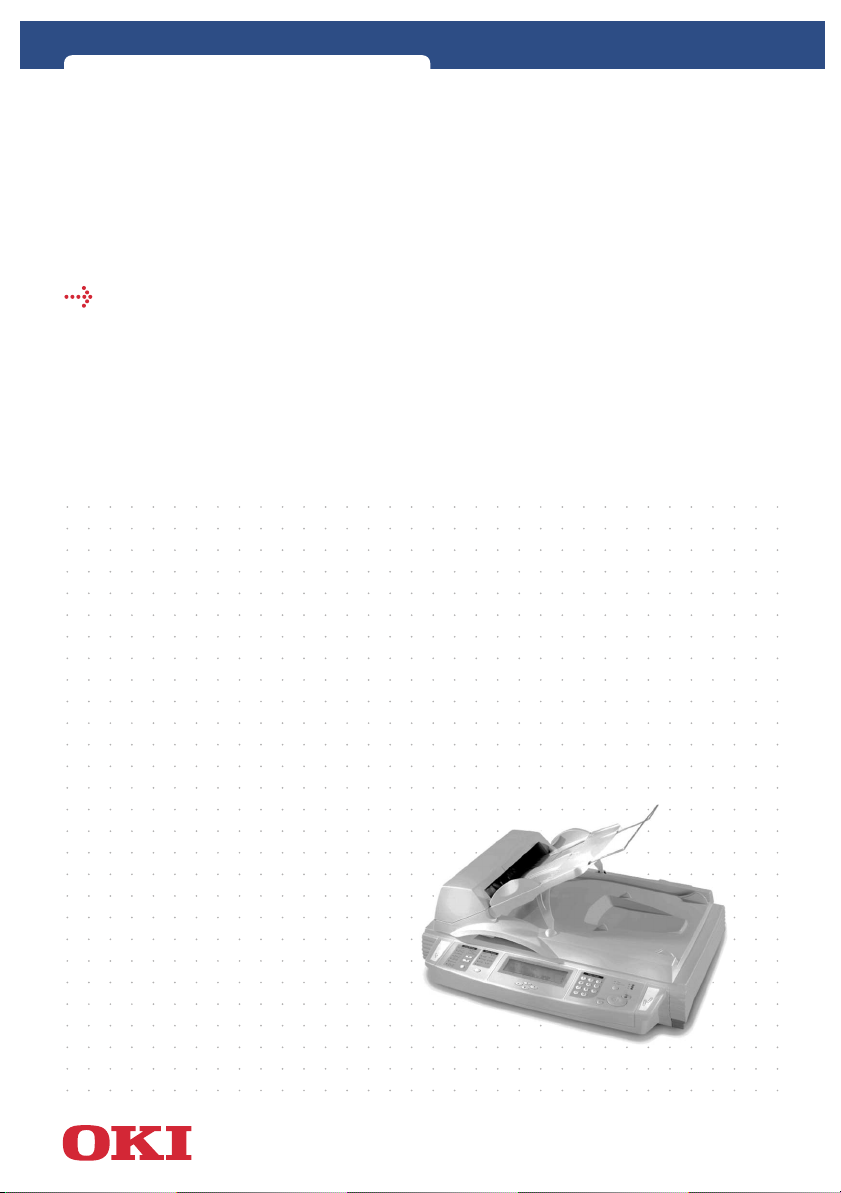
S900 Scancopier
benutzerhandbuch
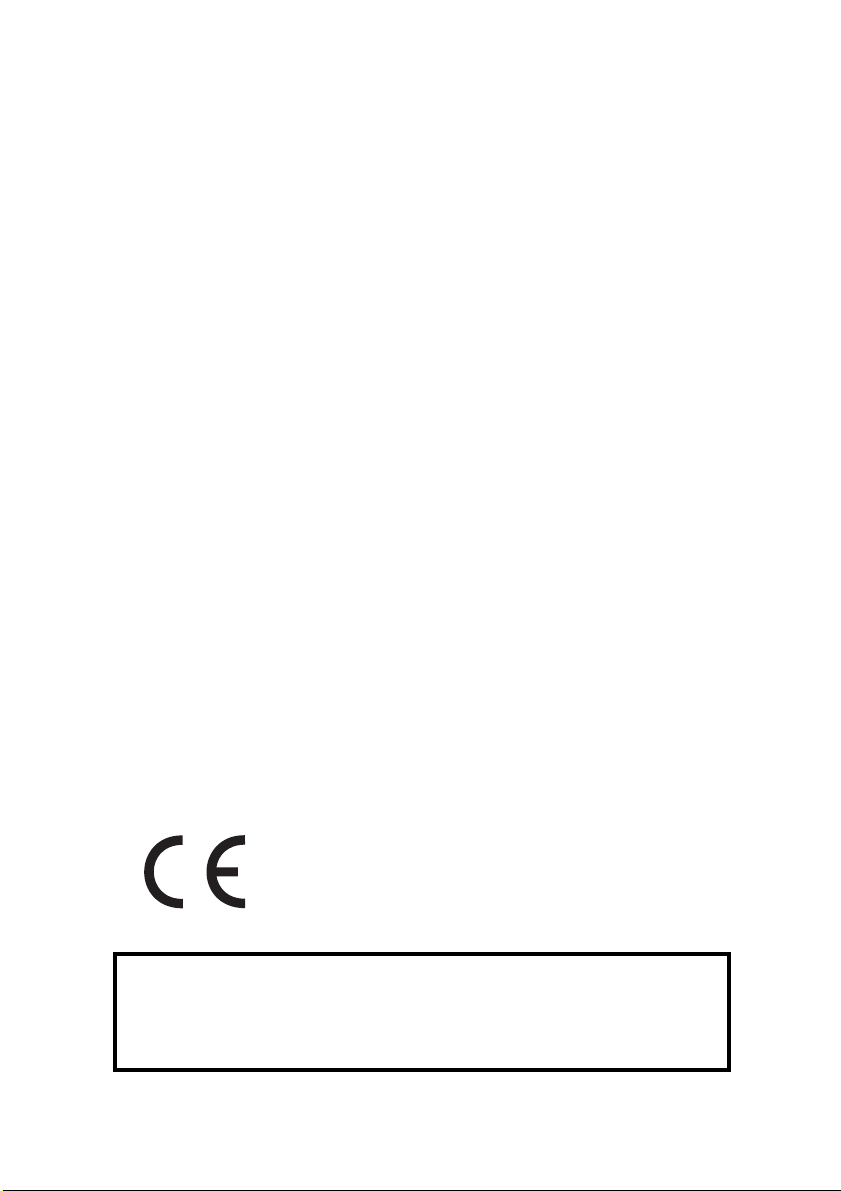
ANMERKUNG
Es wurden alle Anstrengungen unternommen um sicherzustellen, dass die in dieser
Veröffentlichung enthaltenen Informationen vollständig und richtig sind und dem
aktuellsten Stand entsprechen. Der Hersteller übernimmt keinerlei Verantwortung für
die Konsequenzen von Irrtümern außerhalb der Kontrolle des Unternehmens. Zudem
kann vom Hersteller keine Garantie dafür übernommen werden, dass durch andere
Hersteller vorgenommene Änderungen an Software und Geräten, die in dieser
Veröffentlichung erwähnt werden, die Gültigkeit der hierin enthaltenen Informationen
unbeeinträchtigt lassen. Die Erwähnung von Software-Produkten von Drittherstellern
lässt nicht notwendigerweise den Schluss zu, dass sie vom Hersteller empfohlen
werden.
Obwohl größte Sorgfalt darauf verwendet wurde die hierin enthaltenen Informationen
so akkurat und hilfreich wie möglich weiterzugeben, übernehmen wir keinerlei
Garantie hinsichtlich ihrer Genauigkeit und Vollständigkeit.
Die aktuellsten Treiber und Handbücher sind auf der Website von Oki Europa verfügbar:
http://www.okieurope.com
Copyright © 2004. Alle Rechte vorbehalten.
Oki und Microline sind eingetragene Warenzeichen von Oki Electric Industry Company
Ltd.
Microsoft, MS-DOS und Windows sind eingetragene Warenzeichen von Microsoft
Corporation.
Alle übrigen Warenzeichen und Produktnamen sind Warenzeichen, eingetragene
Warenzeichen oder Produktnamen der jeweiligen Titelhalter.
Dieses Produkt entspricht den Anforderungen der Richtlinie des EURates 89/336/EEC (EMC) und 73/23/EEC (LVD), ergänzt wo
anwendbar, in der Annäherung der Gesetze der Mitgliedsstaaten in
Bezug auf die elektromagnetische Verträglichkeit und die
Niederspannung.
WARNUNG!
Gerät der Klasse A. Bei Einsatz im häuslichen Umfeld kann dieses Gerät Funkstörung
verursachen. In diesem Fall kann es erforderlich sein, dass der Benutzer
entsprechende Abhilfemaßnahmen ergreifen muss.
ANMERKUNG > 2
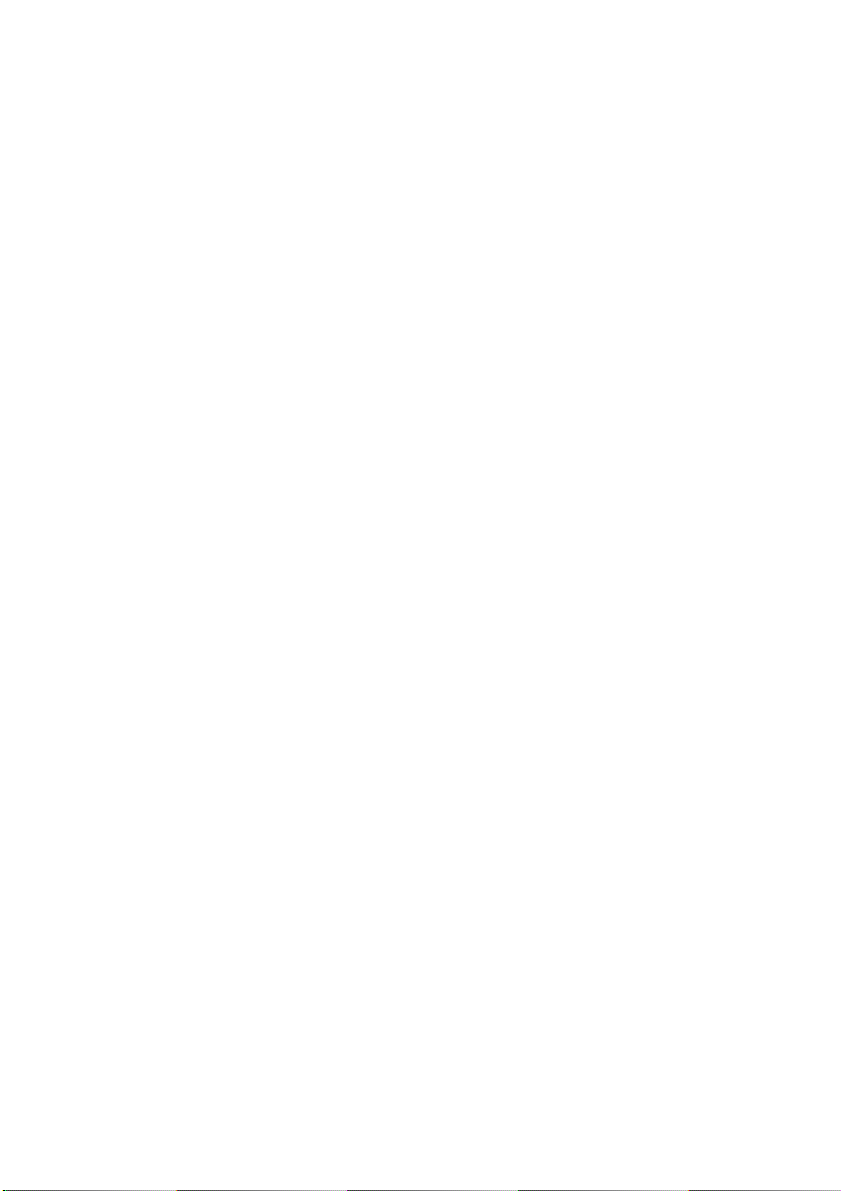
INHALTSVERZEICHNIS
Anmerkung .................................................................... 2
Über dieses Handbuch ................................................... 7
Einführung ..................................................................... 8
Komponenten des Scancopiers.................................. 9
Inhalt der Utilities and Documentation CD-ROM... 10
Übersicht über den Scancopier ................................ 11
Vorderansicht .................................................... 11
Rückansicht ....................................................... 12
Bedienfeld ......................................................... 12
Komponenten der automatischen
Dokumentzuführung (ADF)..................................... 16
Verwenden des S900 als Kopierer................................. 17
Einlegen von Papier................................................. 18
Automatische Erkennung des Papierformats ....... 18
Platzieren eines Dokuments auf Glas
(Flachbett) ....................................................... 19
Verwenden der optionalen ADF ........................... 19
Einlegen von Dokumenten in die ADF .................. 20
Verwenden der Kopierfunktionen............................. 21
Skalieränderungen............................................. 22
Einstellen des Papierformats .............................. 23
Auswählen des Kopiermodus.............................. 24
Einstellen der Druckdichte.................................. 25
Erhöhen der Kopienanzahl.................................. 26
Verwenden des S900 als Scanner ................................. 27
Scan-Methode ........................................................ 29
Auswählen eines Bildtyps........................................ 29
Black and white (Line art) (Schwarzweissgrafik) .. 29
Halftone (Halbton).............................................. 30
8-Bit Gray (8-Bit-Grau)........................................ 31
24-Bit Color (24-Bit-Farbe).................................. 31
Einstellen der Auflösung.......................................... 32
Optimieren des Bilds............................................... 33
Brightness (Helligkeit)........................................ 33
Contrast (Kontrast):............................................ 33
Vergrössern des Vorschaubilds .......................... 34
INHALTSVERZEICHNIS > 3

Invert image (Invertieren des Bilds)..................... 35
Mirror (Spiegeln)................................................ 36
Auto select image (Bild automatisch
auswählen) ...................................................... 36
Paper size (Papierformat)................................... 36
Units (Masseinheiten) ........................................ 37
Descreen (Entrastern)......................................... 37
Sharpen (Schärfen) ............................................ 38
Color Adustment (Farbanpassung)...................... 38
Auto level (Automatische Ebene)......................... 38
Advanced settings (Erweiterte Einstellungen) ...... 39
Custom settings (Benutzerdefinierte
Einstellungen).................................................. 43
Diverse Einstellungen.........................................44
Verwenden des S900 mit Unimessage Pro .................... 46
Wartung....................................................................... 48
Reinigen des Vorlagenglases................................... 48
ADF......................................................................... 49
Reinigen der ADF................................................ 49
Austauschen des ADF Snap-in-
Unterlagenmoduls ........................................... 51
Fehlerbehebung........................................................... 53
LCD-Meldungen ...................................................... 53
LCD-Informationscodes ........................................... 53
Beheben eines Papierstaus ..................................... 55
Technische Daten......................................................... 56
Optionales Zubehör ..................................................... 57
Anhang A – Kurzanleitung ............................................ 58
Anhang B – Einrichten einer PIN-ID und des
Dienstprogramms „Print Control“ (Drucksteuerung) .... 60
Einführung.............................................................. 60
Verbindungen ......................................................... 60
Einrichten des Dienstprogramms „Print Control“...... 61
Einrichten der PIN-ID............................................... 61
Verwenden von Print Control ................................... 62
Print Control-Beispiel .............................................. 67
Anhang C – Aktualisieren des Druckerprofils................. 69
INHALTSVERZEICHNIS > 4
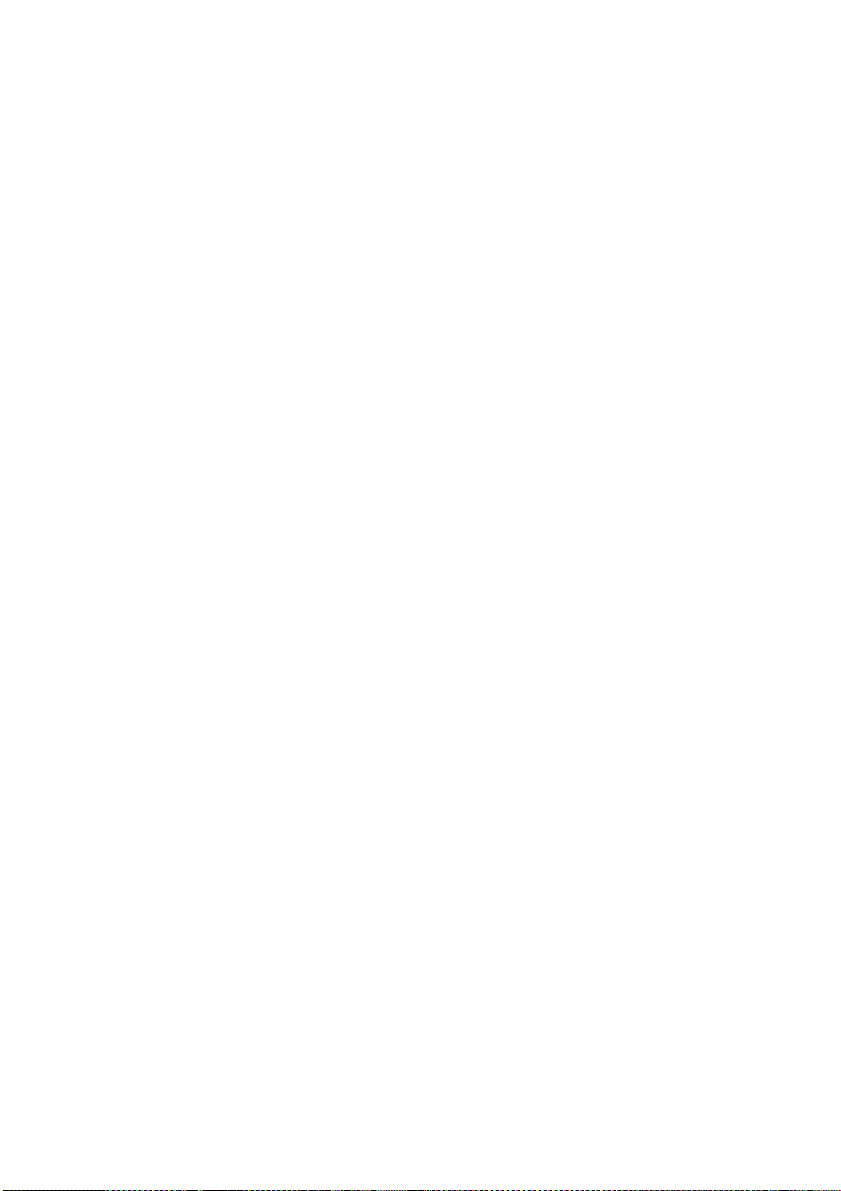
Anhang D – Einrichten.................................................. 70
Aufstellen des Scancopiers an einem
anderen Standort .................................................. 70
Verriegeln des Scan-Kopfs....................................... 70
Warnhinweise ......................................................... 71
Entriegeln des Scan-Kopfs....................................... 72
Installieren der automatischen
Dokumentzuführung (ADF)..................................... 73
Anschliessen der Kabel ........................................... 75
Anschliessen der Stromversorgung
und Einschalten ............................................... 76
Einrichten zusätzlicher Einrichtungen ...................... 77
Installieren von Dienstprogrammen von
der CD-ROM .......................................................... 83
Oki Europe ................................................................... 86
Stichwortverzeichnis.................................................... 89
INHALTSVERZEICHNIS > 5
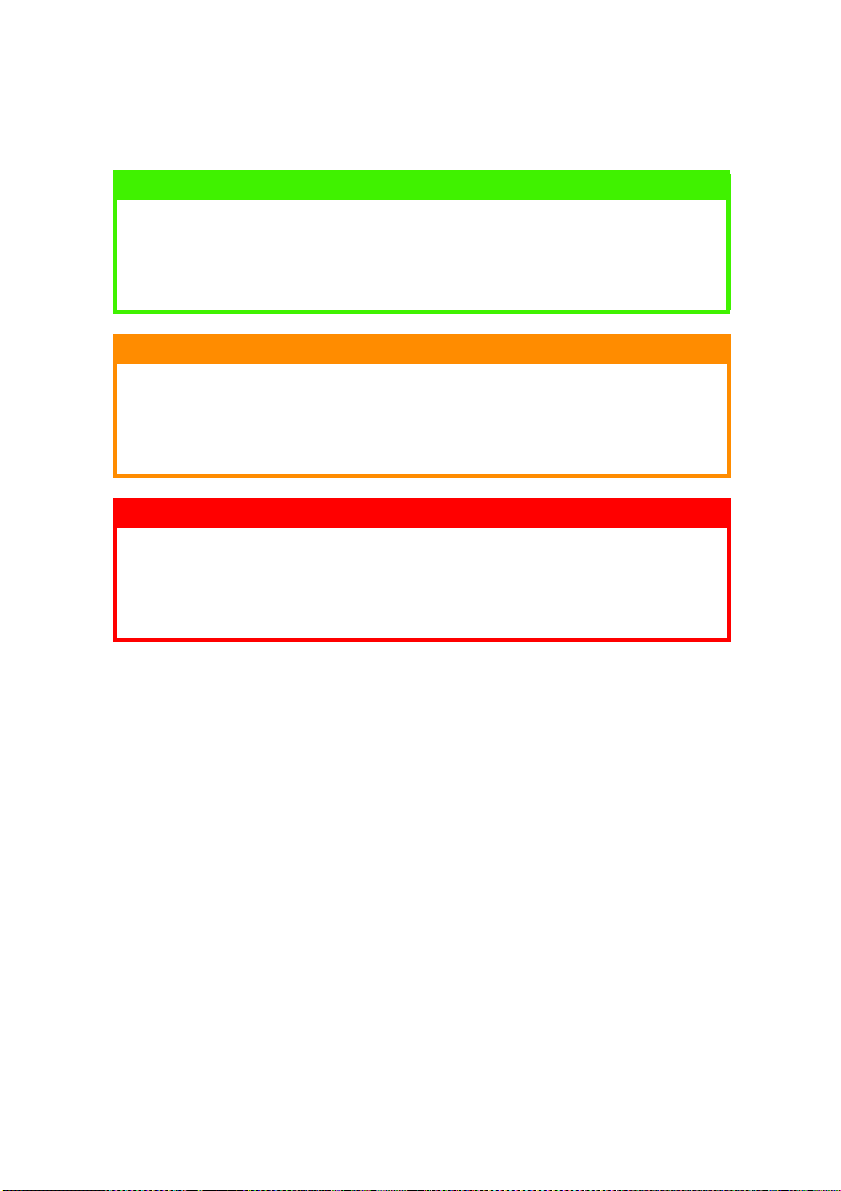
HINWEIS- UND WARNSYMBOLE
HINWEIS
Ein Hinweis ist in diesem Handbuch auf diese Weise typographisch
gekennzeichnet. Hinweise enthalten den Handbuchtext ergänzende
Informationen und sind dabei hilfreich, das Gerät optimal und
störungsfrei zu nutzen.
ACHTUNG!
Warnhinweise sind in diesem Handbuch auf diese Weise
typographisch gekennzeichnet. Hiermit werden zusätzliche
Informationen bereitgestellt, deren Nichtbeachtung Betriebsstörungen
oder Sachschäden nach sich ziehen kann.
VORSICHT!
Zur Vorsicht auffordernde Hinweise sind in diesem Handbuch auf diese
Weise typografisch gekennzeichnet. Es werden zusätzliche
Informationen bereitgestellt, deren Nichtbeachtung Verletzungsgefahr
oder Personenschäden nach sich ziehen kann.
Verwenden Sie ausschließlich OKI Original-Verbrauchsmaterial, um
beste Qualität und Leistung von Ihrem Gerät sicherzustellen. Nicht
OKI Original-Produkte können die Leistung Ihres Gerätes
beeinträchtigen und Ihre Garantie ungültig machen. Spezifikationen
können ohne Vorankündigung geändert werden. Alle Warenzeichen
werden anerkannt.
HINWEIS- UND WARNSYMBOLE > 6
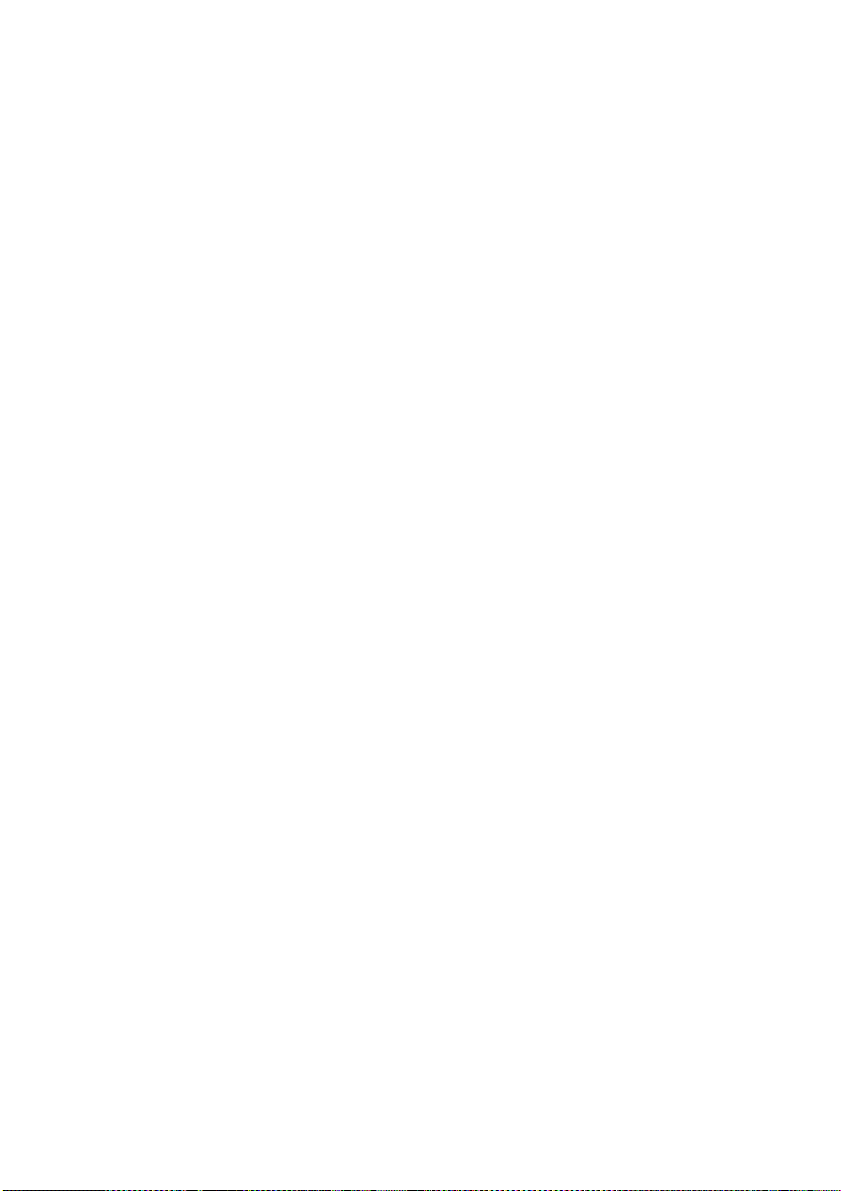
ÜBER DIESES HANDBUCH
Dieses Handbuch beschreibt den S900 Scancopier sowie die Kopierund Scanfunktionen, das Ausführen grundlegender
Wartungsaufgaben und die Fehlerbehebung möglicher Probleme.
Es ist empfehlenswert, die Kapitel zuerst in der vorgegebenen
Reihenfolge zu lesen, damit Sie mit dem Inhalt des Handbuchs
vertraut werden. Anschließend können Sie mithilfe des
Inhaltsverzeichnisses und/oder Indizes die gewünschten Abschnitte
nachschlagen.
Anhang A enthält eine Kurzanleitung zum Kopieren.
Obwohl der Scancopier von einem Ingenieur installiert wurde, enthält
Anhang D Informationen zum Einrichten des Geräts. Sie benötigen
diese Informationen, wenn Sie den Scancopier vom Stromnetz
trennen und an einem anderen Standort aufstellen, eine optionale
Dokumentzuführung (ADF) zu einem späteren Zeitpunkt hinzufügen
oder die Benutzer-Standardwerte zurücksetzen möchten.
Dieses Handbuch enthält Querverweise zum Unimessage Pro
Benutzerhandbuch, das detaillierte Benutzerinformationen zu dieser
Anwendung enthält.
ÜBER DIESES HANDBUCH > 7
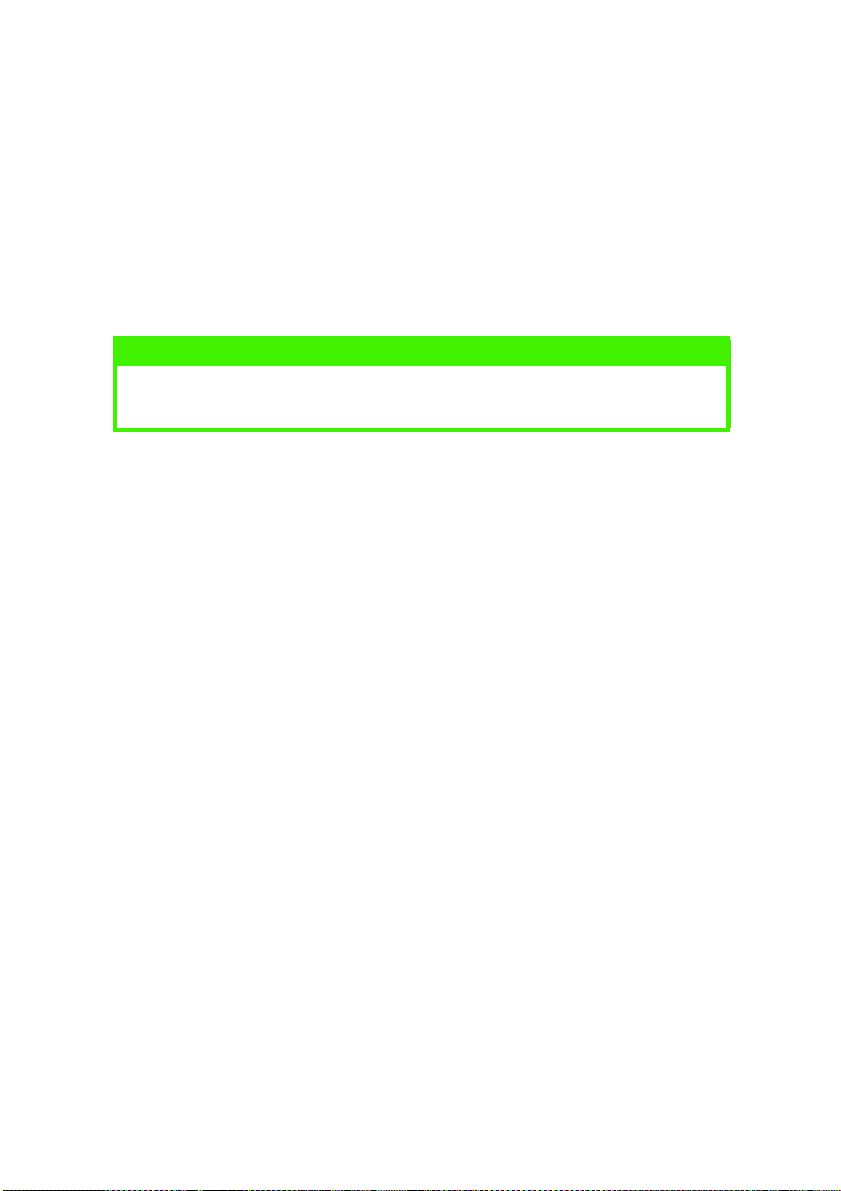
EINFÜHRUNG
Herzlichen Glückwunsch zum Kauf des S900 Scancopiers.
Der S900 Scancopier bietet Ihnen schnellen und preisgünstigen
Zugriff auf digitales Farbkopieren. Dazu müssen Sie den Scancopier
einfach an einen kompatiblen Farblaserdrucker anschließen: OKI
C9300 oder C9500. Er kann auch als Scanner sowie in Verbindung mit
der Unimessage Pro Nachrichtensoftware verwendet werden.
HINWEIS
Der S900 Scancopier kann nicht mit dem C9200/C9400 Drucker
verwendet werden.
Nehmen Sie sich ein paar Minuten Zeit, um dieses Benutzerhandbuch
und das Unimessage Pro Benutzerhandbuch zu lesen, um ein
optimales Arbeiten mit dem S900 Scancopier zu gewährleisten.
EINFÜHRUNG > 8

KOMPONENTEN DES SCANCOPIERS
12
34567
S900 Scancopier
1.
Netzkabel (Großbritannien, Europa)
2.
Netzadapter
3.
IEEE1394-Kabel (für Druckerverbindung)
4.
Utilities & Documentation CD-ROM
5.
USB-Kabel für die Computerverbindung
6.
Cross-Over-Kabel (für die Aktualisierung des Farbprofils)
7.
Installationshandbuch für Ingenieure (nicht abgebildet)
8.
Sicherheitsanleitungen (nicht abgebildet)
9.
Firewire-Karte (nicht abgebildet)
10.
EINFÜHRUNG > 9
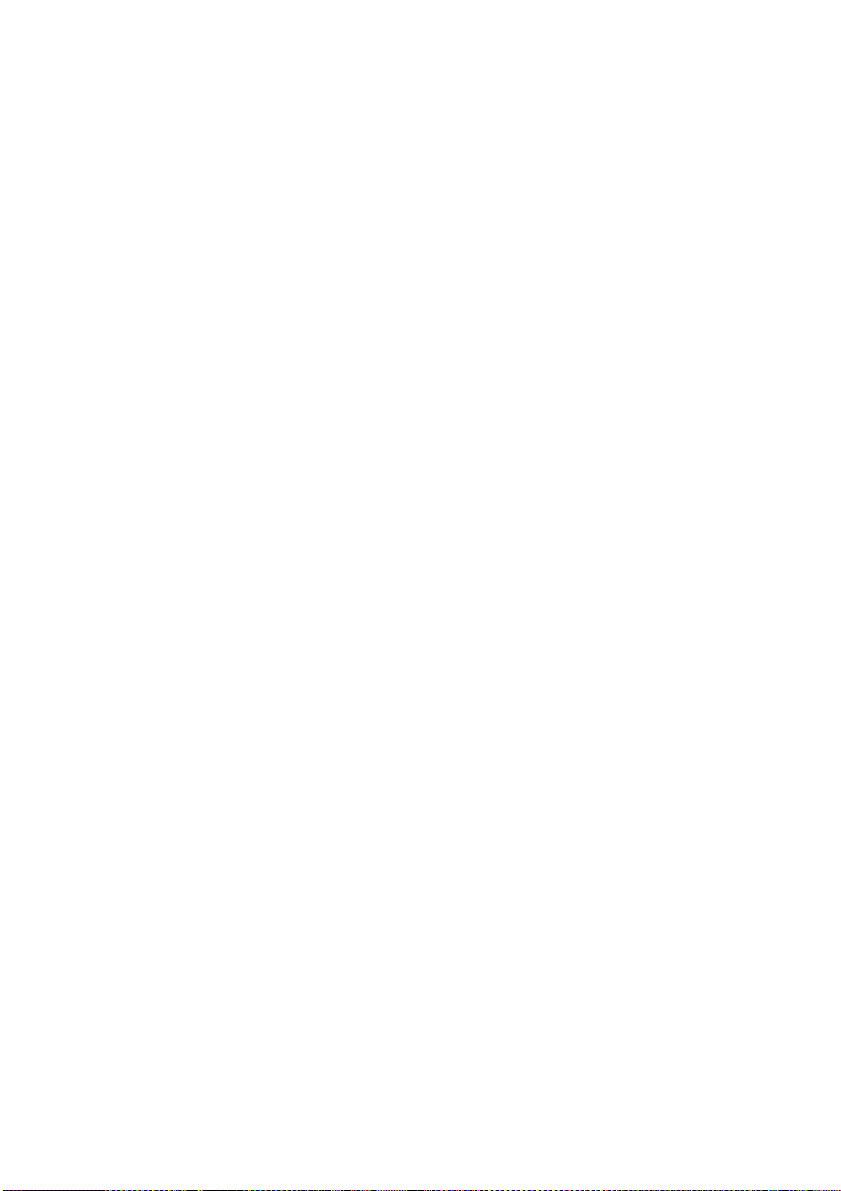
INHALT DER UTILITIES AND DOCUMENTATION CD-ROM
Die CD-ROM enthält folgende Software:
l Aktualisierungstool (Dienstprogramm „Printer Profile“):
Ermöglicht Ihnen, die Druckerfarbprofile und die Firmware zu
aktualisieren (normalerweise nicht erforderlich).
l Dienstprogramm TWAIN: Bietet einen Treiber für den S900
Scancopier, damit Sie Dokumente scannen können.
l Dienstprogramm „Unimessage Pro“: Ermöglicht Ihnen, eine
Reihe von Funktionen auszuführen, z. B. Meldungen erstellen
und senden und gescannte Dokumente per E-Mail oder Fax
versenden.
l Dienstprogramm IEEE1394: Aktiviert die Firewire-Firmware,
die im Drucker installiert wird (nur für Ingenieure).
l Adobe Acrobat Reader: Ermöglicht Ihnen, (bei Bedarf) Acrobat
Reader zu installieren. Mit dieser Software können Sie die
unten aufgeführten Benutzerhandbücher anzeigen und
drucken.
Die CD-ROM enthält folgende Dokumente in elektronischer Form:
l S900 Benutzerhandbuch
l Unimessage Pro Benutzerhandbuch
l Weitere Informationen
l Sicherheitsanleitungen
Einzelheiten dazu, wie Sie die CD-ROM verwenden, finden Sie in
Anhang D.
EINFÜHRUNG > 10

ÜBERSICHT ÜBER DEN SCANCOPIER
Der S900 kann auf einem Tisch in der Nähe des Druckers oder auf
einem optionalen Ständer montiert werden.
VORDERANSICHT
1
3
Dokumentabdeckung
1.
Bedienfeld
2.
LCD-A nzeige
3.
2
EINFÜHRUNG > 11
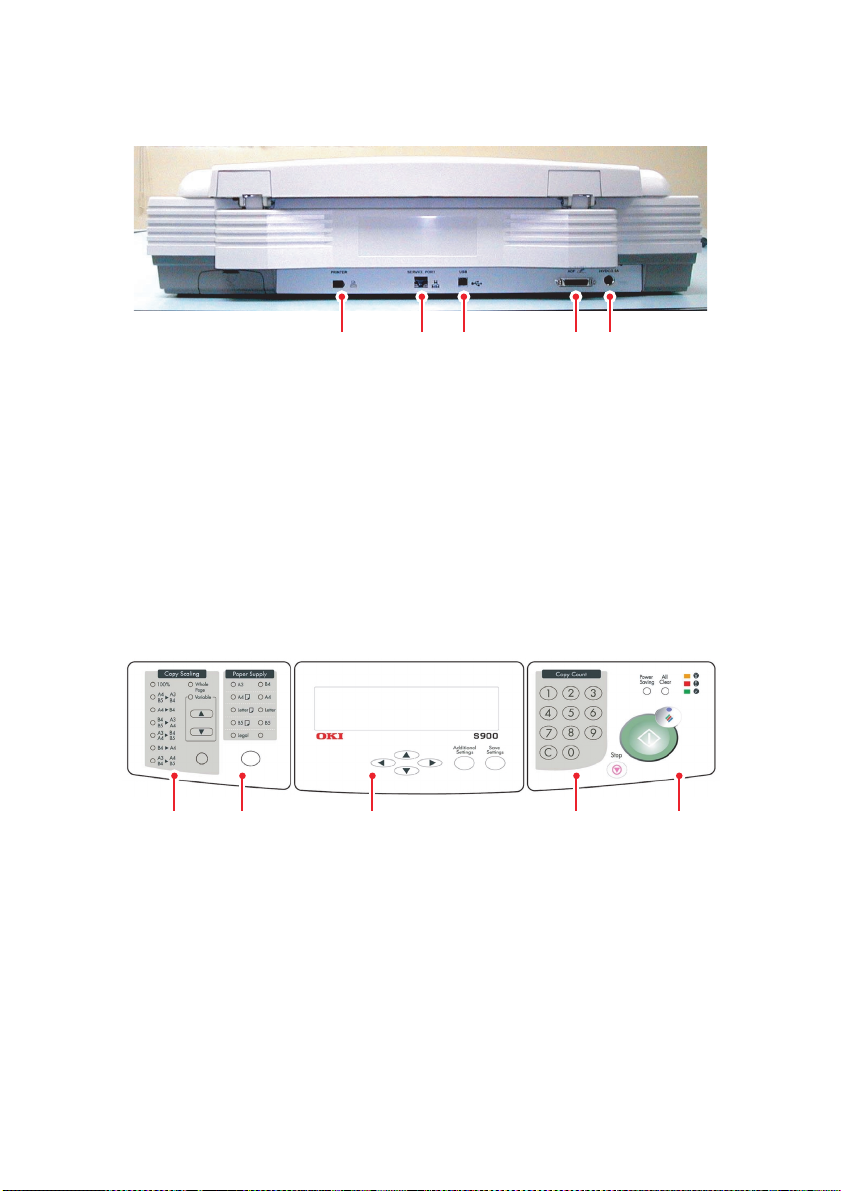
RÜCKANSICHT
1 2 3 4 5
Druckeranschluss
1.
Dienstanschluss
2.
USB-Anschluss
3.
Anschluss für (optionale) automatische Dokumentzuführung
4.
(ADF)
Netzbuchse
5.
BEDIENFELD
1 2 3 4 5
Das Bedienfeld enthält folgende Elemente:
Copy Scaling (Kopierskalierung)
1.
Paper Supply (Papierzufuhr)
2.
LCD-Anzeige, Pfeiltasten und Einstellungstasten
3.
Copy Count (Anzahl Kopien)
4.
Steuerungen/Anzeigen für Kopieren und andere Funktionen
5.
EINFÜHRUNG > 12
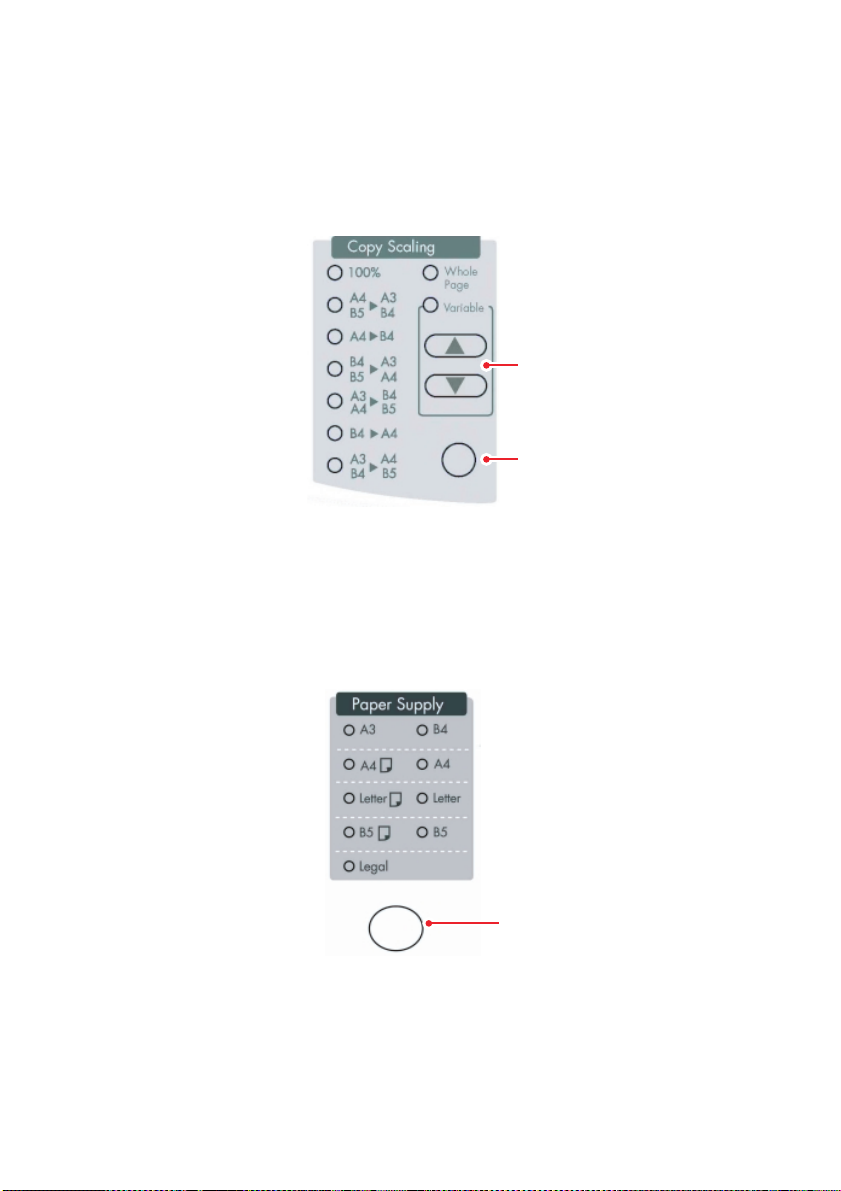
Eine kurze Übersicht über die Steuerungen finden Sie in den nächsten
Abschnitten. Detaillierte Informationen finden Sie in den
nachfolgenden Kapiteln.
Copy Scaling (Kopieskalierung)
1.
2
1
Wählen Sie mit der Taste (1) eine Option aus den
voreingestellten Skalierverhältnissen für Papierformate, oder
verwenden Sie die Pfeiltasten (2), um die Skalierung in 1-%Schritten von 25 % bis 400 % zu ändern.
Paper Supply (Papierzufuhr)
2.
1
Wählen Sie mit der Taste (1) das Papierformat für die Ausgabe.
Bei Papierformaten, für die Sie die Wahl zwischen Hoch- oder
Querformat haben, zeigt das Papiersymbol neben dem
Papierformat das Hochformat an.
EINFÜHRUNG > 13
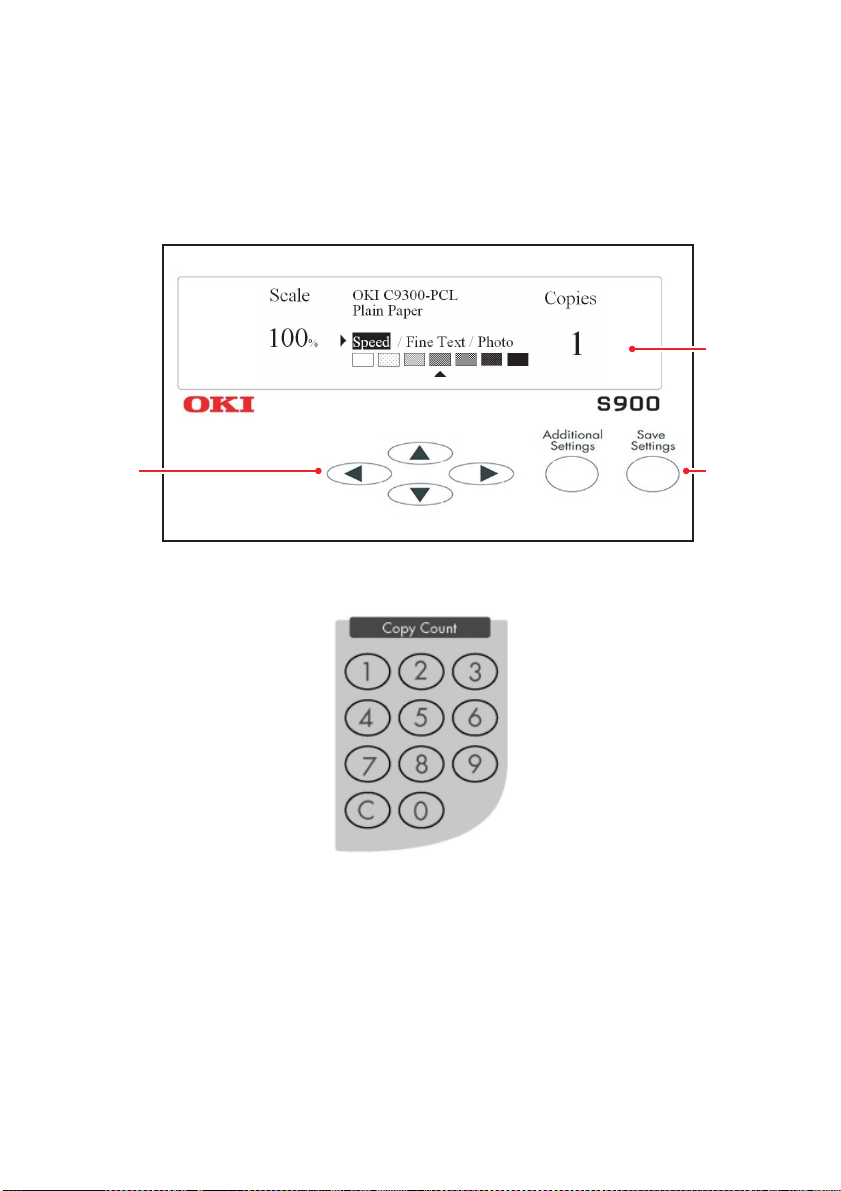
LCD-Anzeige (1), Pfeiltasten (2) und Einstellungstasten (3)
3
3.
Mit diesen Tasten zeigen Sie die aktuellen Einstellungen sowie
die Statusinformationen an und wählen die gewünschten
Betriebsmodi aus.
1
2
Copy Count (Anzahl Kopien)
4.
Mit diesen Tasten geben Sie die Anzahl der Kopien (maximal
99) ein. Mit der mit einem „C“ markierten Taste können Sie
eine Eingabe löschen.
EINFÜHRUNG > 14
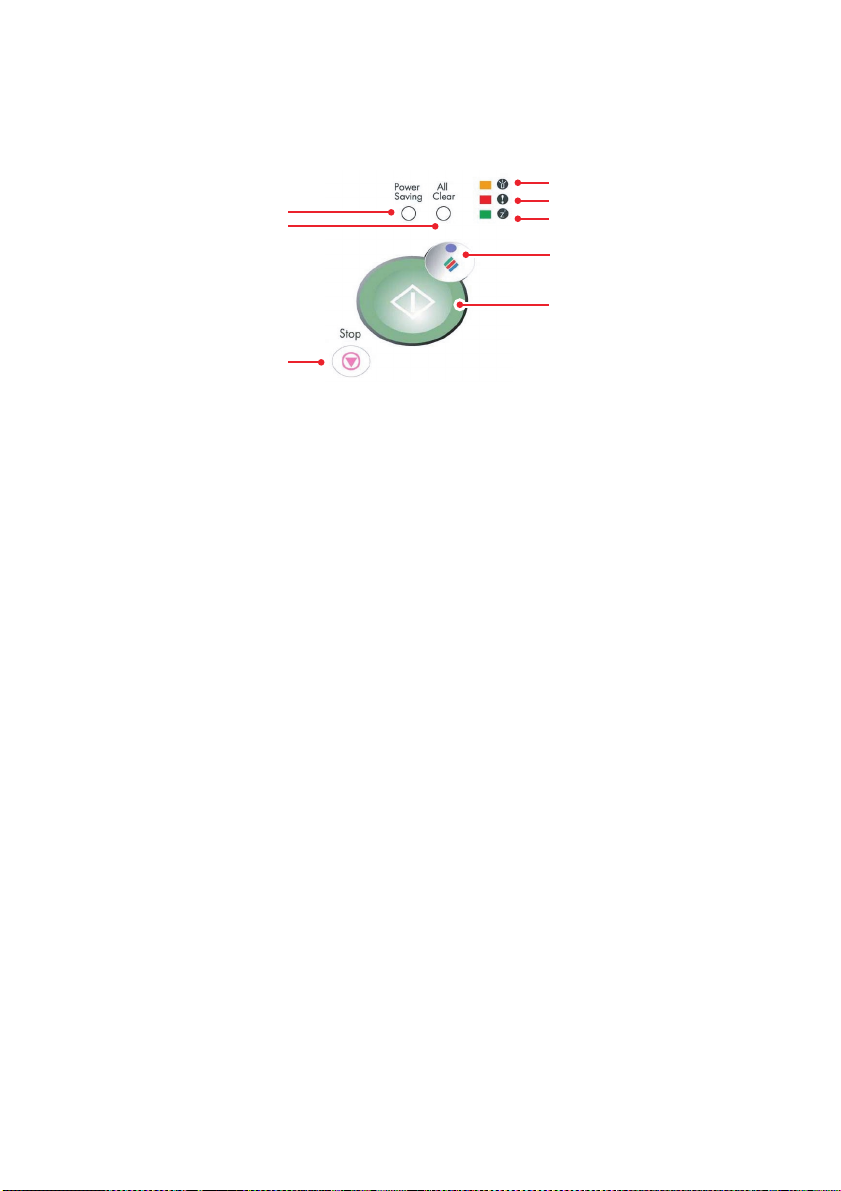
Kopiertaste und weitere Steuerungen/Anzeigen
5.
1
2
8
Mit der Taste (1) rufen Sie den Stromsparmodus auf.
(a)
Halten Sie die Taste (2) 5 Sekunden lang gedrückt, um
(b)
die aktuellen (Benutzer-)Einstellungen zu löschen und
zu den werkseitig eingestellten Standardwerten
zurückzukehren.
Die LEDs zeigen Folgendes an:
(c)
Die Stromversorgungs-LED (3) zeigt an, dass das Gerät
eingeschaltet und bereit ist.
Die Warn-LED (4) zeigt an, dass ein Fehler vorliegt.
3
4
5
6
7
Die Stromsparmodus-LED (5) zeigt an, dass sich das
Gerät im Stromsparmodus befindet.
Mit der Stopptaste (8) stoppen Sie den Kopiervorgang.
(d)
So erstellen Sie Kopien:
(e)
Drücken Sie die Farbtaste (6), um zwischen Farbkopien
(beleuchtet) und Schwarzweißkopien (nicht beleuchtet)
umzuschalten.
Zum Erstellen von Farbkopien drücken Sie die
Kopiertaste (7), während die Farbtaste (6) leuchtet.
Zum Erstellen von Schwarzweißkopien drücken Sie die
Kopiertaste (7), während die Farbtaste (6) nicht
leuchtet.
EINFÜHRUNG > 15
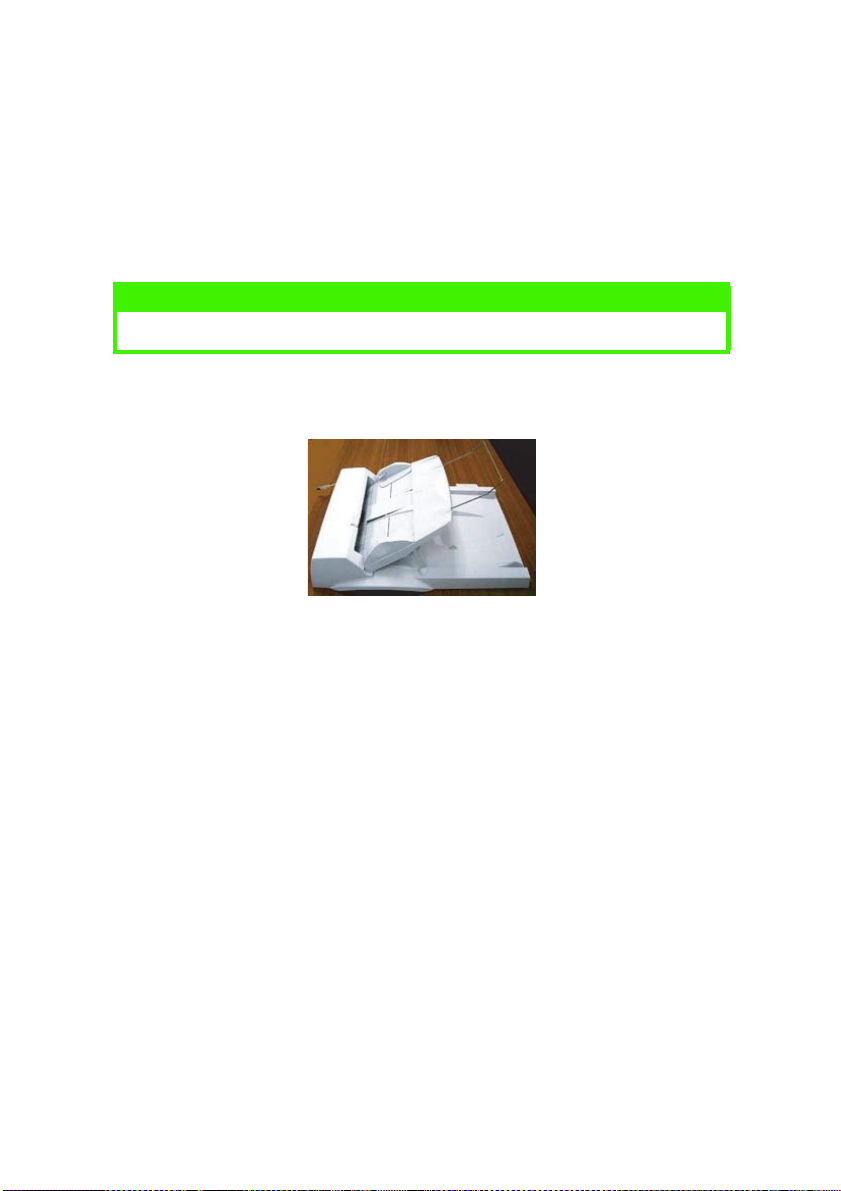
KOMPONENTEN DER AUTOMATISCHEN DOKUMENTZUFÜHRUNG (ADF)
Die ADF für den S900 ist eine komfortable Ergänzung Ihres Geräts. Mit
der ADF können Sie bis zu 50 Seiten auf einmal kopieren oder
scannen.
HINWEIS
Die ADF ist in einigen Ländern optional.
ADF-Dokumentabdeckung (gezeigte Einrichtung)
1.
EINFÜHRUNG > 16
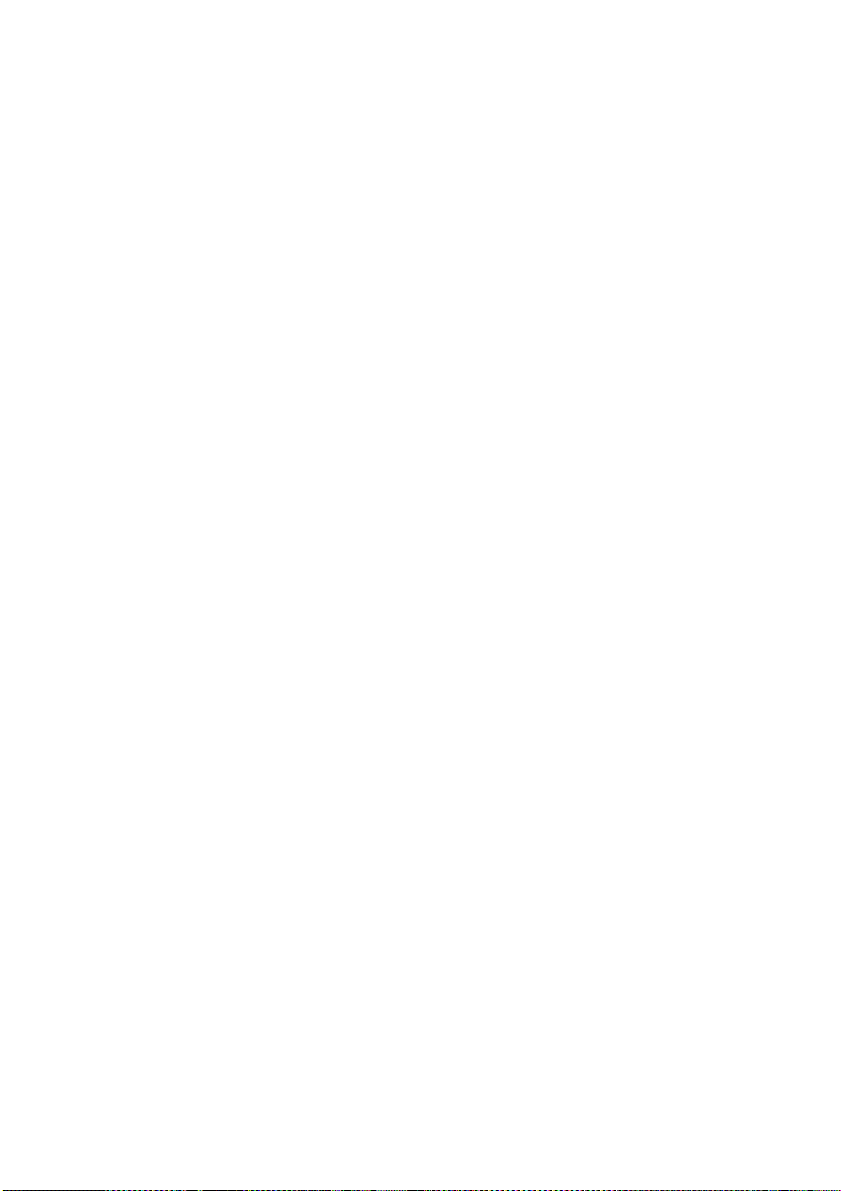
VERWENDEN DES S900 ALS KOPIERER
Der Scancopier wurde sehr benutzerfreundlich konzipiert. Zum
Kopieren sind drei grundlegende Schritte erforderlich:
Legen Sie das Dokument auf das Glas (Flachbett) oder in die
1.
optionale ADF.
Geben Sie die Anzahl der Kopien ein.
2.
So erstellen Sie Kopien:
3.
Drücken Sie die Farbtaste (6), um zwischen Farbkopien
(beleuchtet) und Schwarzweißkopien (nicht beleuchtet)
umzuschalten. Der Scancopier ist auf Farbkopien
voreingestellt.
Zum Erstellen von Farbkopien drücken Sie die
(a)
Kopiertaste, während die Farbtaste leuchtet.
Zum Erstellen von Schwarzweißkopien drücken Sie die
(b)
Kopiertaste, während die Farbtaste nicht leuchtet.
Die folgenden Abschnitte enthalten wichtige Informationen zu den
Funktionen des Scancopiers.
VERWENDEN DES S900 ALS KOPIERER > 17
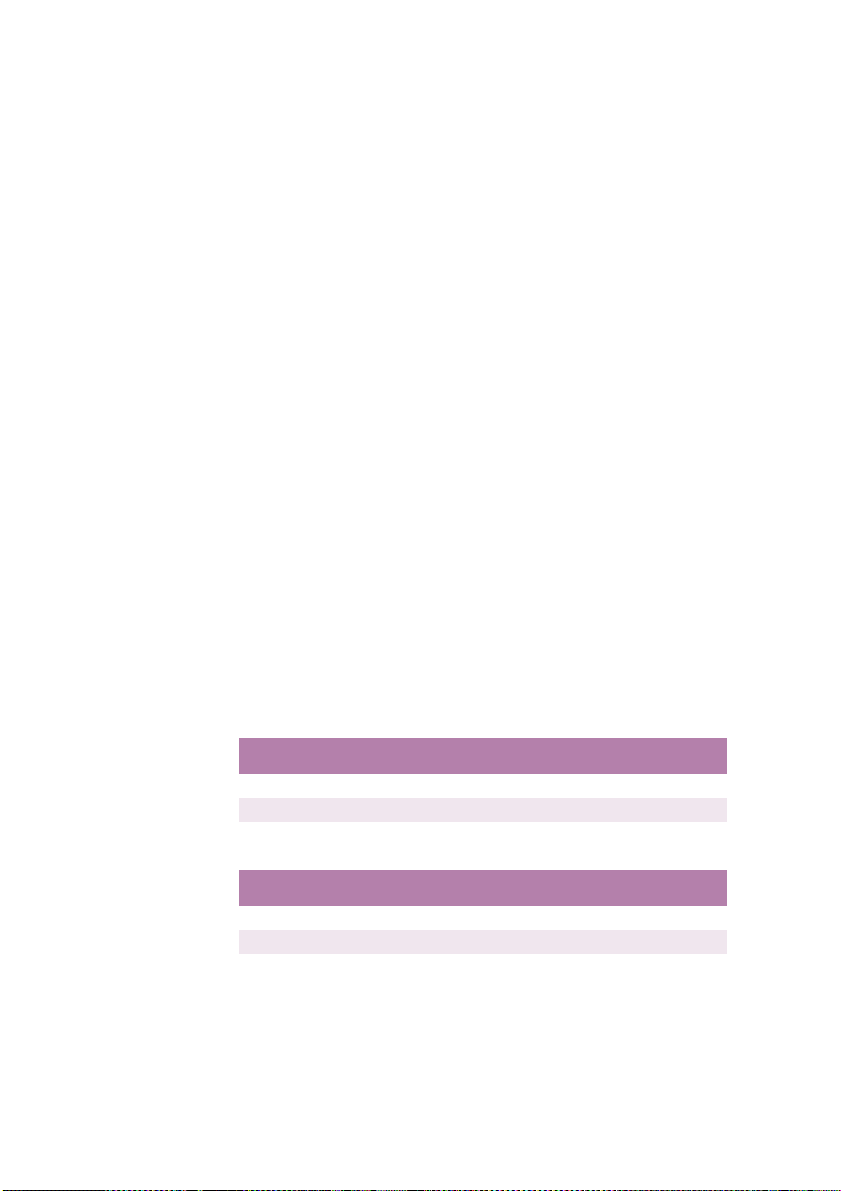
EINLEGEN VON PAPIER
Sie können das zu kopierende Dokument entweder auf das Glas
(Flachbett) oder in die ADF (automatische Dokumentzuführung) legen.
Zum Kopieren eines mehrseitigen Dokuments, legen Sie das
Dokument in die ADF. Sie können maximal 50 Seiten gleichzeitig in
die ADF legen. Wenn Sie Seiten aus Büchern, Zeitungsausschnitte
oder welliges bzw. faltiges Papier kopieren müssen, verwenden Sie
das Glas.
AUTOMATISCHE ERKENNUNG DES PAPIERFORMATS
Der S900 erkennt Papierformate automatisch. Wenn Sie das zu
kopierende Dokument entweder auf das Glas (Flachbett) oder in die
ADF legen, zeigt der Papierformatbereich das passende Papierformat
durch eine beleuchtete LED auf dem Bedienfeld „Paper Supply“
(Papierzufuhr) an. Jedoch sind die Papierformate, die erkannt werden
können, begrenzt und zwischen Flachbett und ADF unterschiedlich.
Die erkennbaren Papierformate hängen von den Einstellungen der
Option 11: Paper Supply
Settings“ (Zusätzliche Einstellungen) ab (
oder
Alt Paper
[Anderes Papier]). (Siehe Anhang D.)
Lesen Sie hierzu folgende Tabelle, wobei LEF Lange Seite zuerst (Long
Edge First) und SEF Kurze Seite zuerst (Short Edge First) bedeutet:
(Papierzufuhr) im Menü „Additional
Std Paper
[Standardpapier]
Std Paper (Standardpapier)
Flachbett A3, A4 (LEF), A4 (SEF)
ADF A4 (SEF), A4 (LEF), B5 (LEF), B5 (SEF)
Alt Paper (Anderes Papier)
Flachbett A3, A4 (LEF), A4 (SEF)
ADF A3, A4 (SEF), B4, B5 (SEF)
VERWENDEN DES S900 ALS KOPIERER > 18
Erkennbares Papierformat
Erkennbares Papierformat

PLATZIEREN EINES DOKUMENTS AUF GLAS (FLACHBETT)
Öffnen Sie die Dokumentabdeckung, um das Glas freizulegen.
1.
Legen Sie das Dokument mit dem Text NACH UNTEN auf das
2.
Glas, und richten Sie die Oberkante des Dokuments in der
linken oberen Ecke (1) des Glases aus.
1
Schließen Sie die Dokumentabdeckung.
3.
VERWENDEN DER OPTIONALEN ADF
Bevor Sie die ADF verwenden, müssen Sie sicherstellen, dass das
Papier folgenden Eigenschaften entspricht:
l Die Größe der Dokumente liegt im Bereich von 114 x 139 mm
bis 297 x 420 mm.
l Das Gewicht der Dokumente liegt im Bereich 60 bis 105 g/m².
l Dokumente müssen quadratisch oder rechteckig und in gutem
Zustand sein (nicht zerrissen oder abgenutzt).
l Dokumente dürfen keine Falten, Wellen, Risse, nasse Tinte,
Lochungen oder ausgefranste Kanten aufweisen.
l Dokumente dürfen keine Heftklammern, Büroklammern oder
selbstklebende Notizzettel enthalten.
VERWENDEN DES S900 ALS KOPIERER > 19

EINLEGEN VON DOKUMENTEN IN DIE ADF
Vergewissern Sie sich, dass das Dokument die zuvor
1.
aufgelisteten Eigenschaften aufweist.
Wenn Sie mehrere Seiten haben, fächern Sie die Dokumente
2.
auf, um Papierstaus zu vermeiden. Sie können maximal 50
Seiten gleichzeitig in die ADF legen.
Legen Sie die Dokumente (2) mit dem Text NACH OBEN in die
3.
ADF, und vergewissern Sie sich, dass die Oberkante der Seiten
zuerst eingezogen wird.
2
3
Stellen Sie die Papierführungen (3) so ein, dass die
4.
Dokumente zentriert in der ADF liegen.
VERWENDEN DES S900 ALS KOPIERER > 20
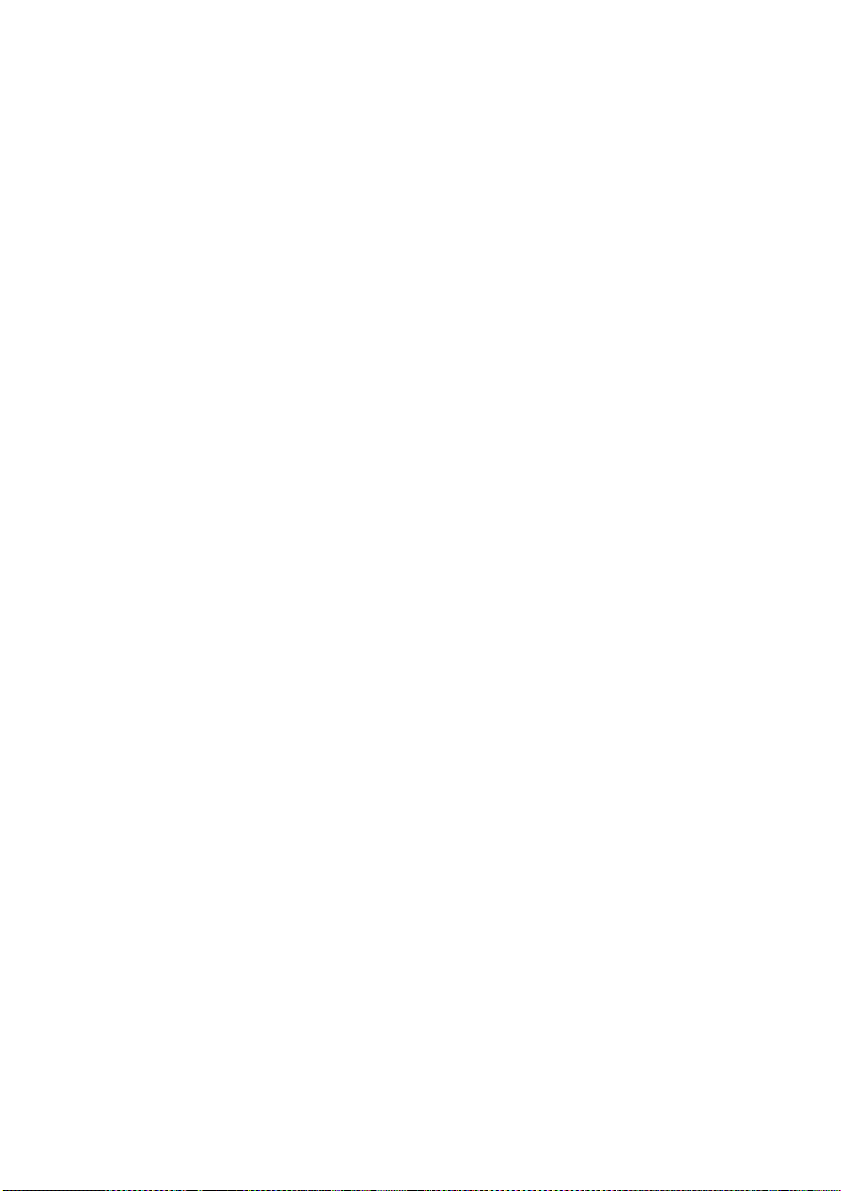
VERWENDEN DER KOPIERFUNKTIONEN
Der Scancopier enthält folgende Funktionen:
l Skalieränderungen
l Papierformateinstellung
l Kopiermodusauswahl
l Druckdichteanpassung
l Erhöhung der Kopienanzahl
Auf den folgenden Seiten wird die Verwendung der Kopierfunktionen
beschrieben. (Im Abschnitt „Übersicht über den Scancopier“ finden
Sie Abbildungen zum Bedienfeld.)
VERWENDEN DES S900 ALS KOPIERER > 21
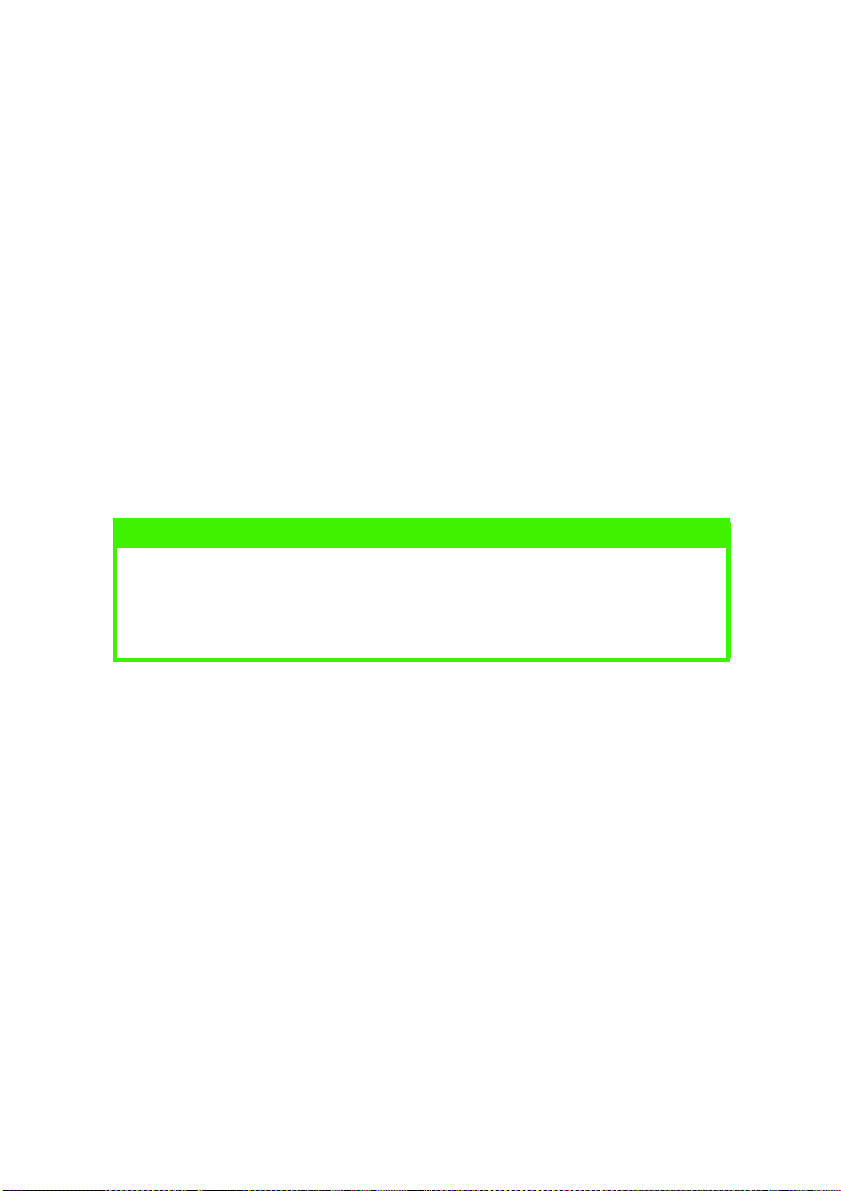
SKALIERÄNDERUNGEN
Der Skalierungsfaktor des Scancopiers ist auf 100 % voreingestellt.
Im Bedienfeld „Copy Scaling“ (Kopie skalieren) können Sie die
Skalierung bis auf 25 % verkleinern oder bis auf 400 % vergrößern.
Mit der Pfeiltaste nach oben vergrößern Sie das Dokument in
1.
1-Prozent-Schritten, und mit der Pfeiltaste nach unten
verkleinern Sie das Dokument in 1-Prozent-Schritten.
oder
Drücken Sie wiederholt auf die Taste, bis die LED für die
2.
gewünschte voreingestellte Skalierung (z. B. A3 bis A4)
leuchtet.
Der ausgewählte Skalierungsfaktor wird in der LCD-Anzeige
angezeigt.
HINWEIS
Nachdem Sie die Kopien erstellt haben, werden die soeben
verwendeten Einstellungen noch drei Minuten in der LCD-Anzeige
angezeigt. Nach drei Minuten kehrt das Gerät automatisch zur StandbyAnzeige und zu den Benutzer-Standardeinstellungen zurück.
VERWENDEN DES S900 ALS KOPIERER > 22
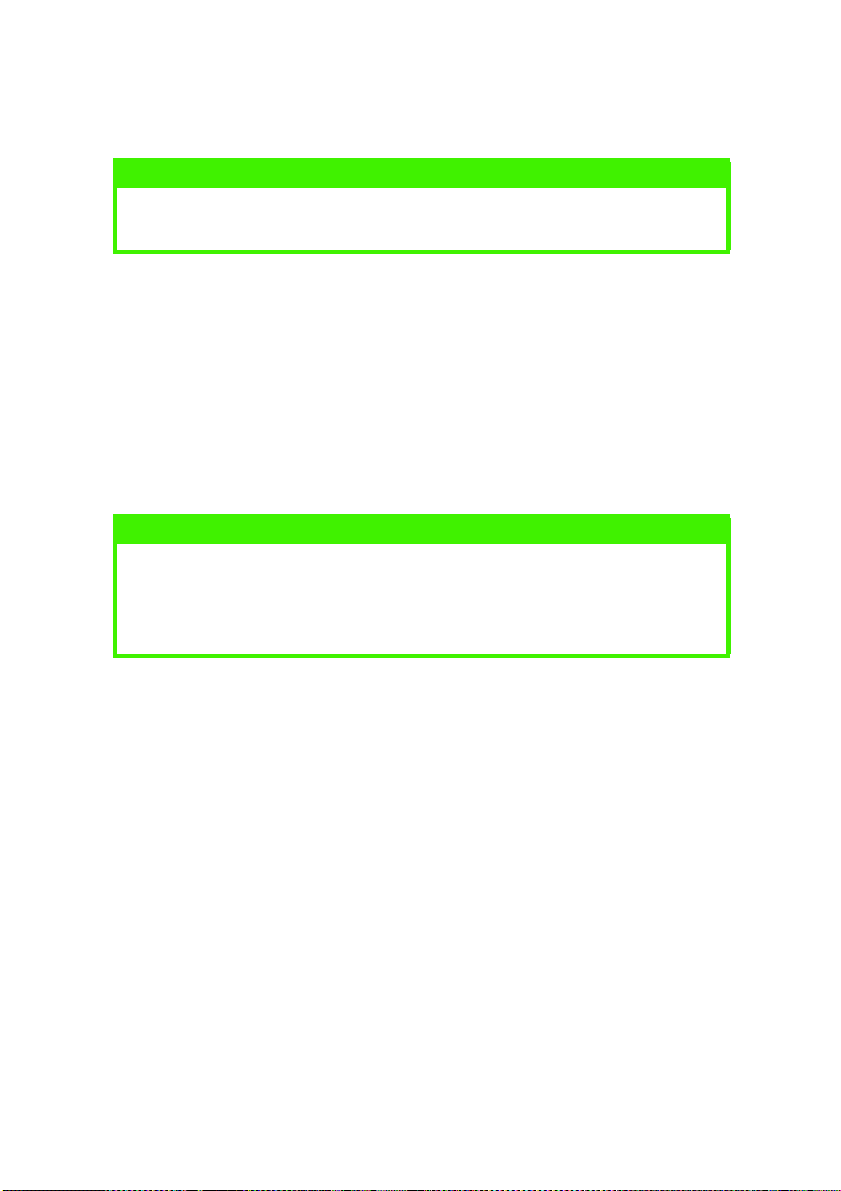
EINSTELLEN DES PAPIERFORMATS
HINWEIS
Wenn Sie das Papierformat für die Ausgabe im Scancopier einstellen,
wird dieses Papierformat vom Drucker verwendet.
Der Scancopier ist auf A4 Hochformat voreingestellt.
Geben Sie das Ausgabepapierformat mithilfe des Bedienfelds „Paper
Supply“ (Papierzufuhr) an.
Drücken Sie wiederholt auf die Taste, bis die LED für das
1.
gewünschte Papierformat leuchtet. Bei Papierformaten, für die
Sie die Wahl zwischen Hoch- oder Querformat haben, zeigt
das Papiersymbol neben dem Papierformat das Hochformat
an.
HINWEIS
Nachdem Sie die Kopien erstellt haben, werden die soeben
verwendeten Einstellungen noch drei Minuten Minuten in der LCDAnzeige angezeigt. Nach drei Minuten kehrt das Gerät automatisch zur
Standby-Anzeige und zu den Benutzer-Standardeinstellungen zurück.
VERWENDEN DES S900 ALS KOPIERER > 23
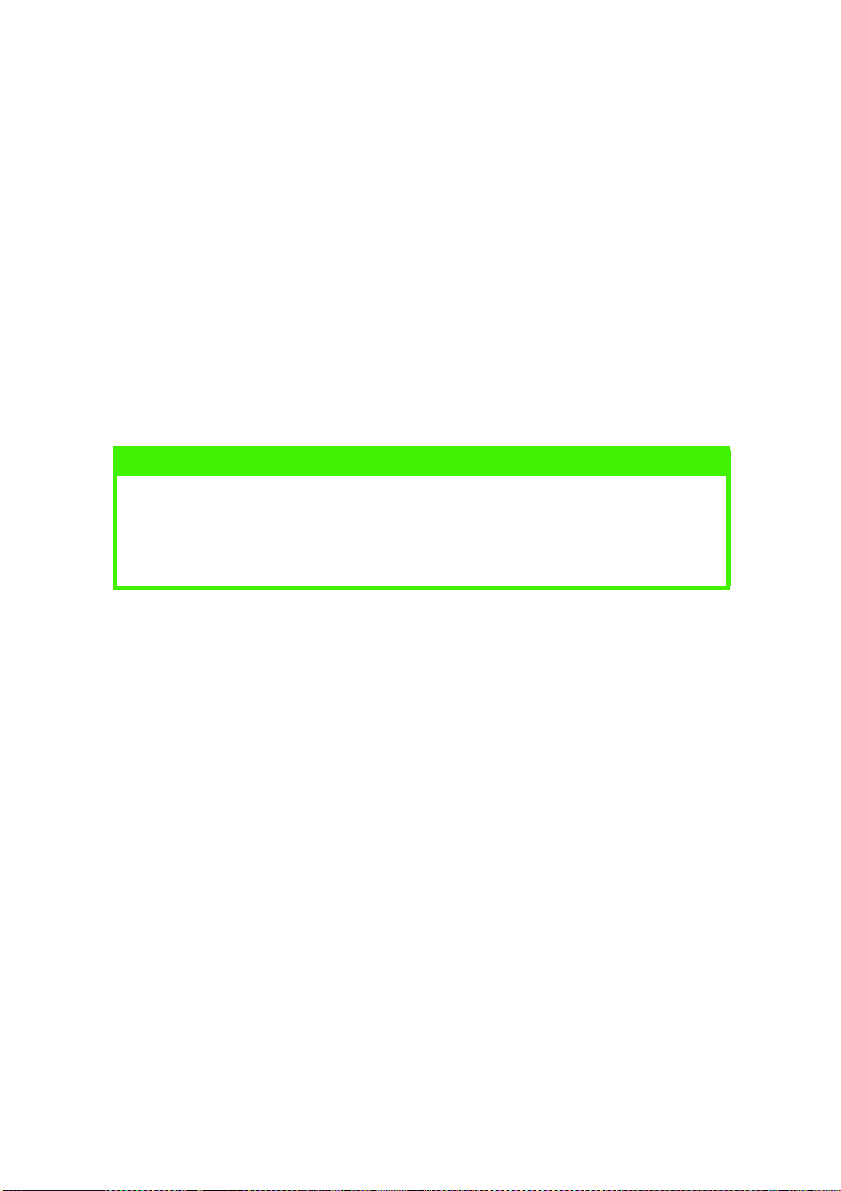
AUSWÄHLEN DES KOPIERMODUS
Der Scancopier ist auf den Geschwindigkeitsmodus voreingestellt.
Abhängig vom zu kopierenden Dokumentinhalt können Sie „Fine
Text“ (Feiner Text) oder „Photo“ (Foto) auswählen, um das
Kopierergebnis zu optimieren.
Drücken Sie die Pfeiltaste nach oben unterhalb der LCD-
1.
Anzeige (falls erforderlich), um den Cursor in der LCD-Anzeige
in das Feld „Speed“ (Geschwindigkeit), „Fine Text“ (Feiner
Text) oder „Photo“ (Foto) zu stellen.
Markieren Sie mit der Pfeiltaste nach rechts oder nach links
2.
die gewünschte Einstellung in der LCD-Anzeige.
HINWEIS
Nachdem Sie die Kopien erstellt haben, werden die soeben
verwendeten Einstellungen noch drei Minuten Minuten in der LCDAnzeige angezeigt. Nach drei Minuten kehrt das Gerät automatisch zur
Standby-Anzeige und zu den Benutzer-Standardeinstellungen zurück.
VERWENDEN DES S900 ALS KOPIERER > 24
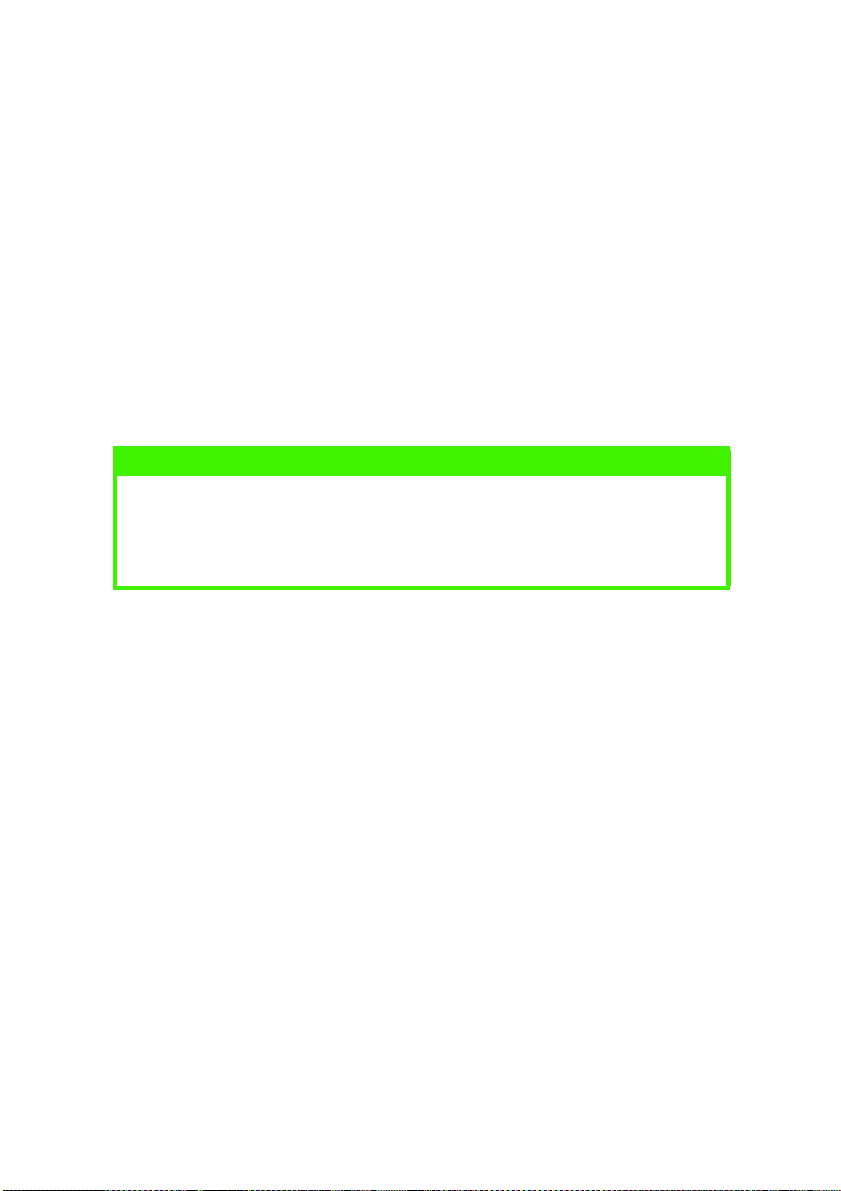
EINSTELLEN DER DRUCKDICHTE
Der Scancopier ist auf eine normale Druckdichte voreingestellt.
Wenn das Originaldokument einen helleren oder dunkleren Kontrast
aufweist, können Sie die Kopierqualität mithilfe der
Dichteanpassungsfunktion verbessern.
Mit der Pfeiltaste nach unten unterhalb der LCD-Anzeige (falls
1.
erforderlich) verschieben Sie den Cursor in das Feld „Density“
(Dichte).
Markieren Sie mit der Pfeiltaste nach links (zum Aufhellen)
2.
oder nach rechts (zum Verdunkeln) die gewünschte Einstellung
in der LCD-Anzeige.
HINWEIS
Nachdem Sie die Kopien erstellt haben, werden die soeben
verwendeten Einstellungen noch drei Minuten Minuten in der LCDAnzeige angezeigt. Nach drei Minuten kehrt das Gerät automatisch zur
Standby-Anzeige und zu den Benutzer-Standardeinstellungen zurück.
VERWENDEN DES S900 ALS KOPIERER > 25
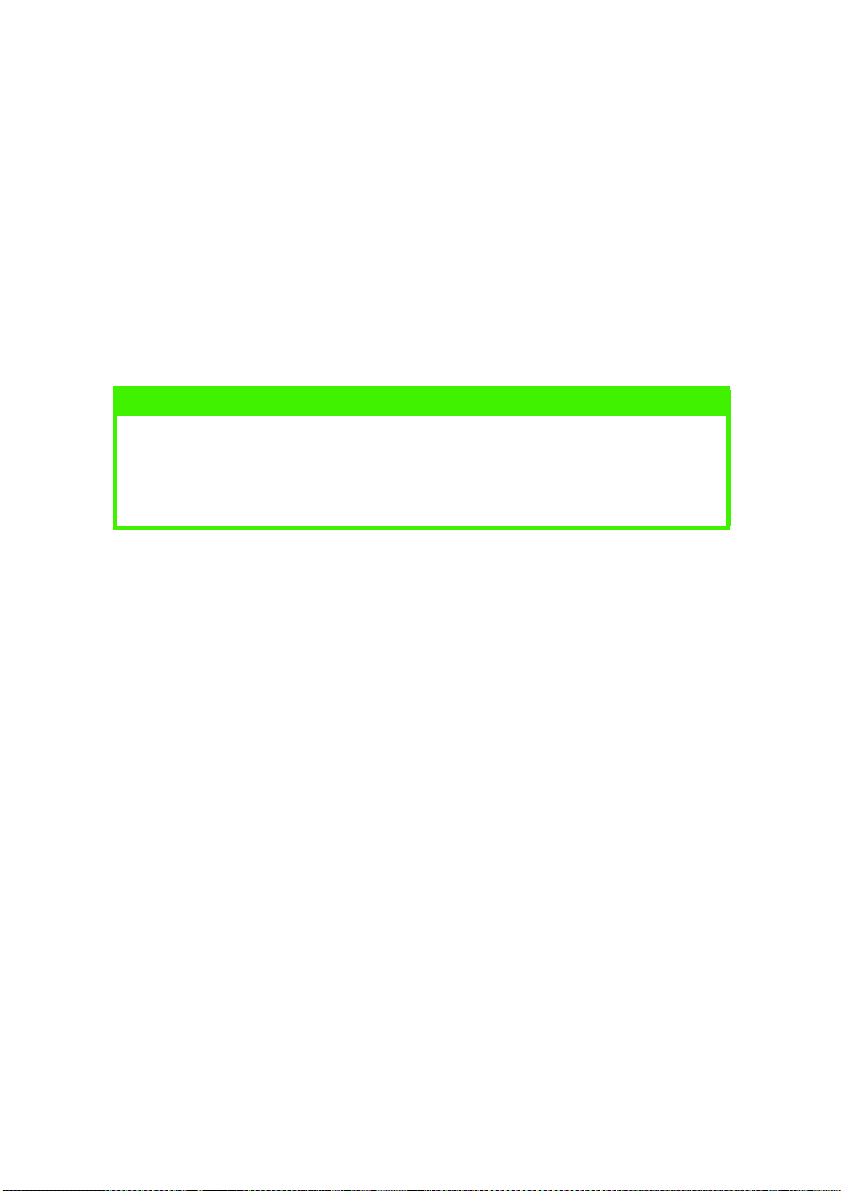
ERHÖHEN DER KOPIENANZAHL
Der Scancopier ist auf 1 Kopie voreingestellt.
Wenn Sie die Anzahl der Kopien erhöhen möchten, wählen Sie im
Bedienfeld „Copy Count“ (Anzahl Kopien) die gewünschte
Kopienanzahl aus.
Geben Sie die gewünschte Kopienanzahl ein, und verwenden
1.
Sie die Löschtaste („C“), um die Einstellung gegebenenfalls zu
ändern. Die LCD-Anzeige zeigt die gewünschte Kopienanzahl
an (maximal 99).
HINWEIS
Nachdem Sie die Kopien erstellt haben, werden die soeben
verwendeten Einstellungen noch drei Minuten Minuten in der LCDAnzeige angezeigt. Nach drei Minuten kehrt das Gerät automatisch zur
Standby-Anzeige und zu den Benutzer-Standardeinstellungen zurück.
VERWENDEN DES S900 ALS KOPIERER > 26
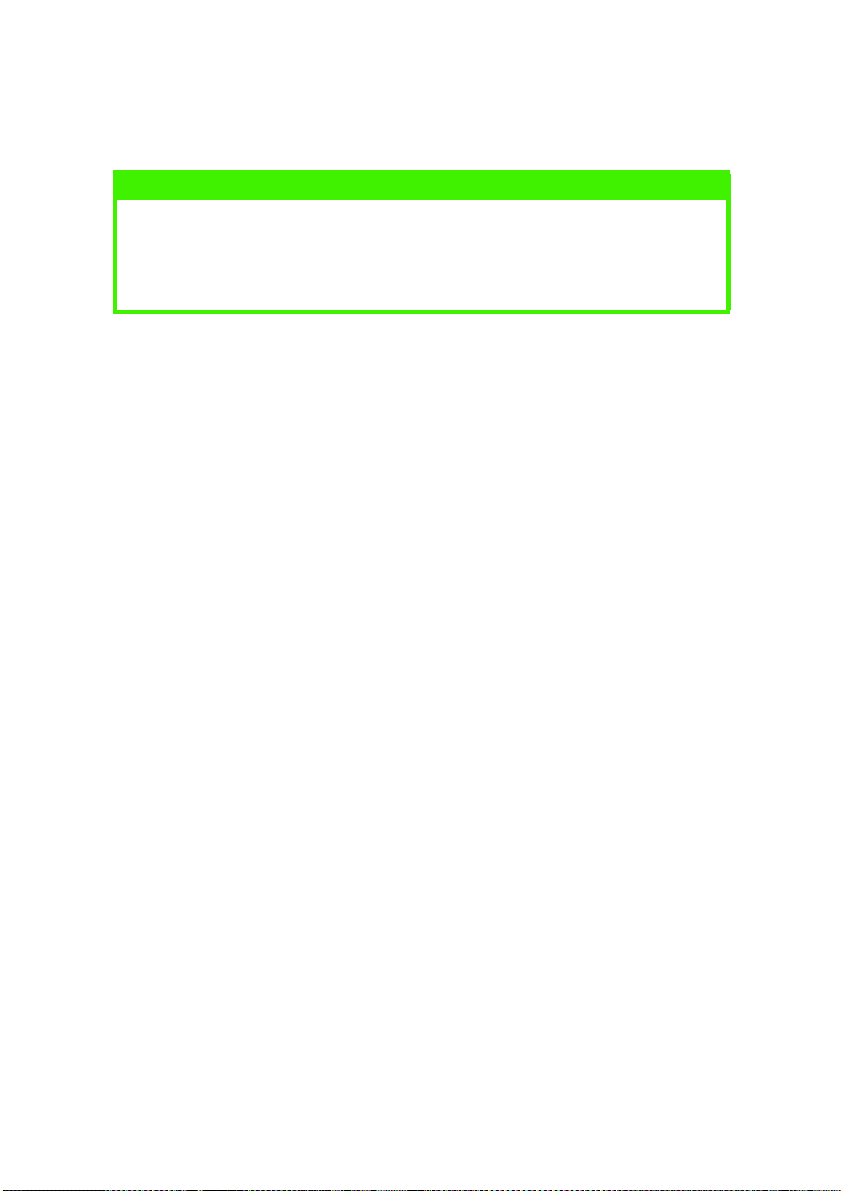
VERWENDEN DES S900 ALS SCANNER
HINWEIS
Wenn Sie gescannte Bilder von Ihrem Computer aus drucken, kann sich
die Druckausgabe von den Seiten unterscheiden, die direkt mit der
Kopierfunktion des Scancopiers kopiert wurden. Die Druckausgabe
Ihres Computers richtet sich vor allem nach der verwendeten Software.
Öffnen Sie die Scan-Anwendung.
1.
Öffnen Sie das Menü
2.
(Quelle auswählen) aus.
Source
Wenn das Menü
(Quelle auswählen) enthält, lesen Sie im Benutzerhandbuch
Ihrer Anwendung nach, wie der TWAIN-Link verwendet wird. Ein
Dialogfeld mit einer Liste von Scanquellen wird eingeblendet.
Wählen Sie S900 /32x.xx.
3.
Sie müssen lediglich die Quelle auswählen, sofern Sie keinen
anderen Scanner wählen möchten.
Legen Sie das zu scannende Dokument in die ADF
4.
(Beschriftung nach oben) oder auf die Flachbett-Glasplatte
(Beschriftung nach unten).
Öffnen Sie das Menü
5.
(Importieren) aus.
File
(Datei), und wählen Sie
File
(Datei) keinen Befehl
(Datei), und wählen Sie
File
Select Source
Select
Acquire
VERWENDEN DES S900 ALS SCANNER > 27
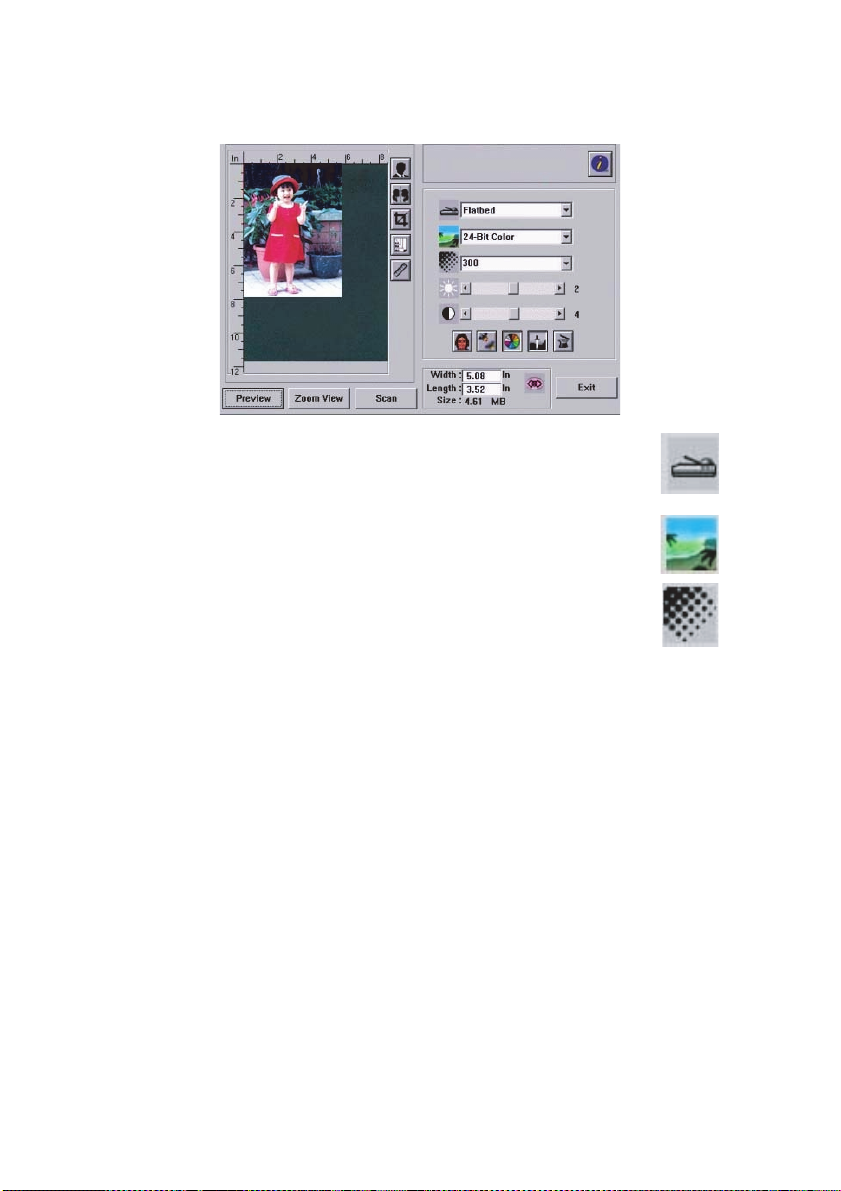
Ein Dialogfeld mit Scan-Funktionen wird angezeigt.
Wählen Sie die Scan-Methode im Dropdown-Menü
6.
Scan Method
Wählen Sie den gewünschten Modus für Ihre Scans
7.
im Dropdown-Menü
Wählen Sie eine Scan-Auflösung im Dropdown-Menü
8.
Resolution
Wählen Sie die Einstellungen für die Scan-Funktionen aus (z.
9.
B.
Sharpen
(Scan-Methode) aus.
Image Type
(Auflösung) aus.
(Schärfen)
Descreen
(Bildtyp) aus.
(Entrasterung).
Klicken Sie auf die Schaltfläche
10.
Preview
(Vorschau) oder
Scan
(Scannen), um eine Vorschau Ihres Dokuments anzuzeigen
oder um zu scannen.
Die oben aufgeführten Schritte werden noch ausführlicher behandelt.
VERWENDEN DES S900 ALS SCANNER > 28

SCAN-METHODE
Geben Sie im Dropdown-Menü
Methode) an, wie Sie scannen möchten.
l
ADF/Single-page
Einstellung, wenn Sie ein einseitiges Dokument mit der
automatischen Dokumentzuführung (ADF) scannen möchten.
l
ADF/Multi-page
Einstellung, wenn Sie mehrere einseitige oder mehrseitige
Dokumente gleichzeitig mit der automatischen
Dokumentzuführung (ADF) scannen möchten.
l
Flatbed
Sie eine Seite, ein Foto oder einen Zeitungsausschnitt mithilfe
des Flachbetts scannen möchten.
(Flachbett) – Verwenden Sie diese Einstellung, wenn
(ADF/ Einseitig) – Verwenden Sie diese
(ADF/ Mehrseitig) – Verwenden Sie diese
Scan Method
(Scan-
AUSWÄHLEN EINES BILDTYPS
Wählen Sie den geeigneten Bildtyp je nach Anwendung aus.
BLACK AND WHITE (LINE ART) (SCHWARZWEISSGRAFIK)
Schwarzweißgrafiken enthalten nur Schwarz und Weiß und damit
keine Grauschattierungen. Dies bedeutet, dass jedes Pixel* des Bilds
zu 100 % schwarz oder zu 100 % weiß ist. Schwarzweißgrafiken sind
VERWENDEN DES S900 ALS SCANNER > 29

die beste Auswahl, wenn Sie Text oder Bleistift- oder
Tuschezeichnungen scannen möchten. Da nur 1 Bit
Schwarzweißinformation für jedes Pixel erforderlich ist, benötigen
Sie zum Speichern von Schwarzweißgrafiken lediglich 1/24 des zum
Speichern von 24-Bit-True-Color-Bildern erforderlichen
Speicherplatzes.
*Pixel: Eine Kombination aus zwei englischen Wörtern: „Picture“ und
„Element“ (Bild/Element). Ein Pixel ist ein Punkt auf einem
Computermonitor oder in einem digitalen Bild.
HALFTONE (HALBTON)
Als Ergänzung der Schwarzweißanzeige simuliert Halbton Graustufen
durch Verwendung unterschiedlich großer Punkte. Wenn das Bild aus
einigem Abstand betrachtet wird, erscheint es grau, belegt aber
wesentlich weniger Speicherplatz. In Zeitungen werden in der Regel
Halbtonbilder verwendet. Da Halbton ein Typ von Schwarzweißbild
ist, benötigen Sie 1/24 des Speicherplatzes, den ein 24-Bit-TrueColor-Bild belegen würde.
VERWENDEN DES S900 ALS SCANNER > 30

8-BIT GRAY (8-BIT-GRAU)
Ein Einkanalbild besteht aus mindestens 256 Grauschattierungen.
Ein 8-Bit-Scanner erzeugt ein Graustufenbild mit 1024
Grauschattierungen zwischen reinem Schwarz und reinem Weiß.
Wählen Sie diese Option, wenn Sie Schwarzweißfotos scannen.
Mit 8 Bit Farbinformationen pro Pixel ist eine Bilddatei achtmal größer
als ein Schwarzweißbild und hat ein Drittel der Größe eines 24-BitBilds.
24-BIT COLOR (24-BIT-FARBE)
Ein 24-Bit-Farbbild besteht aus drei 8-Bit-Kanälen. Die roten, grünen
und blauen Kanäle sind gemischt und bilden eine Kombination von 1
Milliarde Farben, die dem Bild eine realistischere Qualität verleihen.
Wählen Sie 24-Bit-Farben zum Scannen von Farbfotos.
VERWENDEN DES S900 ALS SCANNER > 31
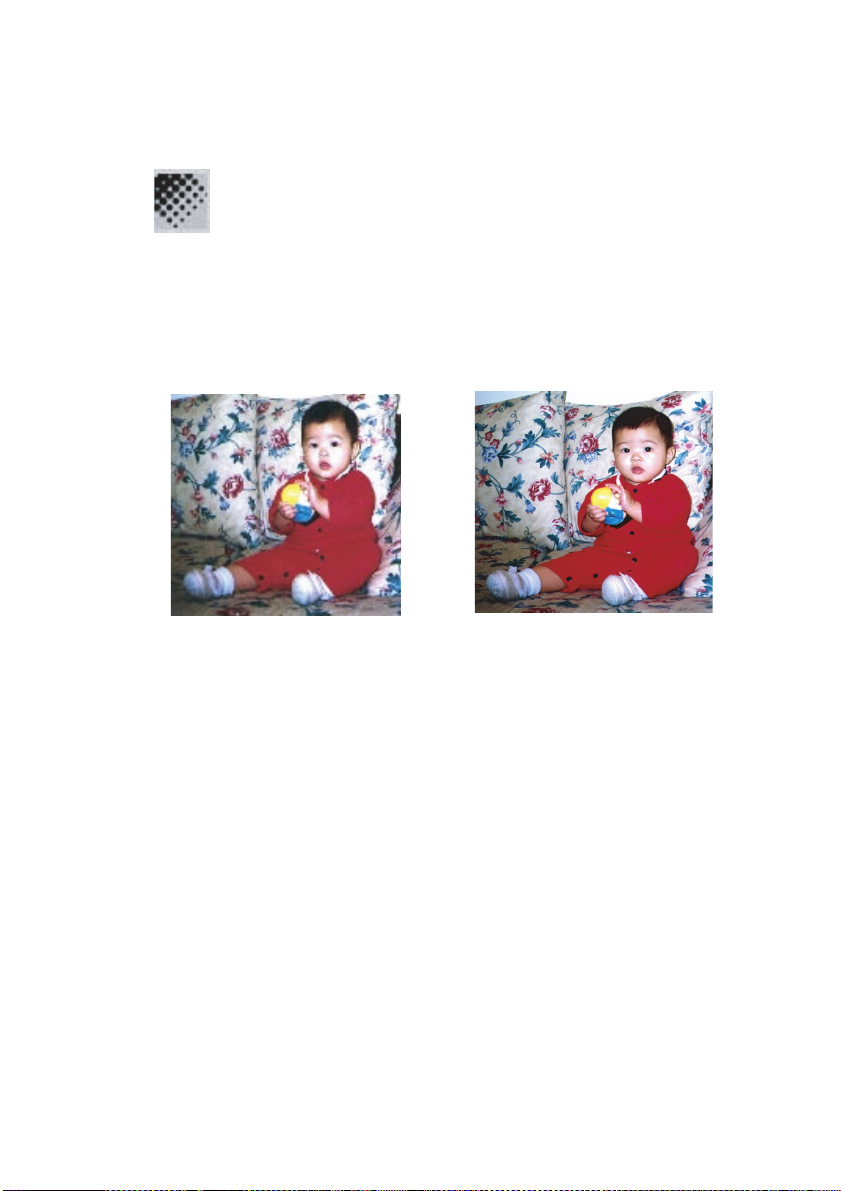
EINSTELLEN DER AUFLÖSUNG
Mit der richtigen Auflösungseinstellung erzielen Sie eine
gute Detailwiedergabe der gescannten Bilder. Die
Auflösung wird in Punkten pro Zoll (dpi) gemessen. Je
höher die Auflösung, umso größer die Bilddatei und umso
besser die Qualität.
Eine höhere Auflösung setzt mehr Zeit, Speicher und Plattenplatz
voraus. Es gibt eine Obergrenze, ab der die Auflösung keine
besondere visuelle Verbesserung erzeugt, sondern lediglich die
Verwaltung Ihrer Dateien erschwert.
Auflösung: Links = 50 dpi Rechts = 100 dpi
Ein Farbbild im Format A4, das bei 300 dpi im True-Color-Modus
gescannt wird, nimmt ca. 25 MB Plattenplatz in Anspruch. Eine
höhere Auflösung wird nur für einen kleineren Bereich im True-ColorModus empfohlen.
Die folgende Tabelle soll Sie bei der Auswahl der geeigneten
Auflösung unterstützen.
B
ILDTYP
UFLÖSUNG (DPI
A
)
Schwarzweißgrafik 200
Farbbild 100
OCR* 300
*
: Abkürzung von Optical Character Recognition, d. h. die
OCR
Konvertierung von Grafiken in Text.
VERWENDEN DES S900 ALS SCANNER > 32

OPTIMIEREN DES BILDS
BRIGHTNESS (HELLIGKEIT)
Stellt die Helligkeit oder Dunkelheit eines Bilds ein. Je höher
der Wert, umso heller das Bild.
CONTRAST (KONTRAST):
Stellt den Bereich zwischen den dunkelsten und den
hellsten Schatten im Bild ein.
Je höher der Kontrast, umso größer ist der Unterschied
zwischen unterschiedlichen Grauschattierungen.
VERWENDEN DES S900 ALS SCANNER > 33

VERGRÖSSERN DES VORSCHAUBILDS
Mit der Schaltfläche „Zoom View“ (Zoom-Ansicht) vergrößern Sie das
Vorschaubild auf die volle Breite des Vorschaufensters.
HINWEIS
Die Zoom-Ansicht vergrößert nur das Vorschaubild, jedoch nicht das
tatsächliche Bild.
VERWENDEN DES S900 ALS SCANNER > 34

INVERT IMAGE (INVERTIEREN DES BILDS)
Dieser Befehl kehrt die Helligkeit und die Farbe im Bild um.
Das Ergebnis ist ein Negativ. Der Befehl „Invert Image“ (Bild
invertieren) ändert bei Farbbildern jedes Pixel in seine
Komplementärfarbe um.
VERWENDEN DES S900 ALS SCANNER > 35

MIRROR (SPIEGELN)
Klicken Sie auf die Schaltfläche
Bild umzukehren (Spiegelbild erzeugen).
(Spiegeln), um das
Mirror
AUTO SELECT IMAGE (BILD AUTOMATISCH AUSWÄHLEN)
Wenn Sie auf die Schaltfläche
automatisch auswählen) klicken, wird der gesamte Bereich
als Scan-Bereich eingestellt. Sie können die Größe des
Bereichs ändern, indem Sie den Mauszeiger diagonal
ziehen.
Auto Select Image
(Bild
PAPER SIZE (PAPIERFORMAT)
Wählen Sie ein Format in der Liste
mit den häufig verwendeten Scan-Formaten oder Ihrem
aktuellen Scan-Bereich aus, um das Scan-Format sofort
auszuwählen.
VERWENDEN DES S900 ALS SCANNER > 36
Paper Size
(Papierformat)

UNITS (MASSEINHEITEN)
Die Schaltfläche
Maßsystem (Zoll, Zentimeter oder Pixel) an. (Siehe
und
Höhe
.)
(Maßeinheiten) gibt das verwendete
Units
Breite
DESCREEN (ENTRASTERN)
Klicken Sie auf die Schaltfläche
ein Dropdown-Menü aufzurufen, in dem Sie den
Dokumenttyp angeben, den Sie scannen möchten. Auf diese
Weise können Sie das Moiré-Muster* entfernen, das
normalerweise in gedruckten Vorlagen enthalten ist. Sie können
Newspaper (Zeitung) Magazine (Zeitschrift) oder Catalog (Katalog)
angeben.
*Moiré-Muster – unerwünschtes Muster, das durch einen nicht
korrekten Winkel des Überdruck-Halbtons resultiert.
Descreen
(Entrastern), um
VERWENDEN DES S900 ALS SCANNER > 37

SHARPEN (SCHÄRFEN)
Klicken Sie auf die Schaltfläche
ein Dropdown-Menü zuzugreifen, in dem Sie die
Schärfeeinstellung des gescannten Bilds ändern können. Sie können
eine Schärfeeinstellung Light (Hell), More (Mehr), Heavy (Schwer)
oder Extra Heavy (Sehr schwer) auswählen.
Sharpen
(Schärfen), um auf
COLOR ADUSTMENT (FARBANPASSUNG)
Mit der Farbanpassung stellen Sie die Farbqualität des Bilds ein,
sodass es dem Original am Nächsten kommt. Diese Funktion
verwendet Standardparameter für das Anpassen des Bilds.
Klicken Sie auf die Schaltfläche
(Farbanpassung), um die Schaltfläche für die Funktion
Saturation
auszuwählen. Beachten Sie, dass die Schaltfläche
Advanced Settings
damit Sie diese Funktion verwenden können.
(Farbton, Sättigung) und
(Erweiterte Einstellungen) aktiviert sein muss,
Color Adjustment
Lightness
Hue,
(Helligkeit)
AUTO LEVEL (AUTOMATISCHE EBENE)
Klicken Sie zum Einstellen der Spitzenhelligkeits- und
Schattenbereiche auf die Schaltfläche
(Automatische Ebene), um mehr Details im Bild freizugeben.
VERWENDEN DES S900 ALS SCANNER > 38
Auto Level

ADVANCED SETTINGS (ERWEITERTE EINSTELLUNGEN)
Klicken Sie auf die Schaltfläche
Advanced Settings
(Erweiterte Einstellungen), um die erweiterten Einstellungen
für Spitzenhelligkeit/Schatten, Kurven, Farbausgleich,
Farbton/Sättigung/Helligkeit, Farbe entfernen und
Benutzerdefinierte Einstellungen anzuzeigen (sechs Schaltflächen
auf der rechten Seite des Dialogfelds TWAIN).
Highlight / Shadow (Spitzenhelligkeit/Schatten)
Diese Funktion ist verfügbar, wenn im Dropdown-Menü
Image Type
(Bildtyp) die Option „8-Bit Gray“ (8-Bit-Grau), „8-Bit Color“ (8-BitFarbe) oder „24-Bit Color“ (24-Bit-Farbe) ausgewählt wurde.
Spitzenhelligkeit bezieht sich auf den hellsten Punkt in einem
gescannten Bild, Schatten auf den dunkelsten.
Klicken Sie auf die Schaltfläche
Highlight / Shadow
(Spitzenhelligkeit/Schatten), um auf das Dialogfeld
„Highlight / Shadow Levels“ (Ebenen von Spitzenhelligkeit/
Schatten) zuzugreifen. Sie können Werte in die Textfelder
eingeben oder den Mauscursor an den unteren Rand des Fensters
ziehen, um die gewünschten Werte anzugeben.
Die Textfelder enthalten folgende Informationen:
S (Shadow, Schatten): dunkelster Punkt eines Bilds
G (Gamma): Halbton eines Bilds
H (Highlight, Spitzenhelligkeit): hellster Punkt eines Bilds
VERWENDEN DES S900 ALS SCANNER > 39

Verwenden Sie die Einstellungen
Shadow
(Schatten) zusammen, um den Farbbereich zu vergrößern
Highlight
(Spitzenhelligkeit) und
und mehr Details in einem Graustufen- oder Farbbild freizugeben.
Curves (Kurven)
Wenn Sie die Schaltfläche
(Kurven) auswählen, wird
Curves
ein Dialogfeld angezeigt, in dem Sie die Halbtöne des Bilds
anpassen können, ohne Details in den hellsten und
dunkelsten Bereichen zu verlieren.
Wählen Sie die Schaltfläche
Curve
(Kurve) oder
Line
(Linie) je
nachdem, ob Sie eine runde oder eckige Einstellung wünschen.
Platzieren Sie den Mauscursor auf der Linie, klicken Sie mit der linken
Maustaste, und ziehen Sie die Linie, so dass Sie die gewünschte
Kurve erhalten.
Wenn Sie die Kurve nach oben (1) oder unten (2) einstellen, wird das
Bild entsprechend heller oder dunkler.
1
VERWENDEN DES S900 ALS SCANNER > 40
2

Color Balance (Farbausgleich)
Wenn Sie auf die Schaltfläche
Color Balance
(Farbausgleich)
klicken, wird ein Dialogfeld angezeigt, in dem Sie die Farbe
des Bilds auswählen können, die der Farbe des Originals so
ähnlich wie möglich ist.
Mit den Standardparametern passen Sie das Bild an. Sie können
Werte in die Textfelder für die Farbebene eingeben oder die Pfeile
unter der Farbe ziehen.
Hue /Saturation /Lightness (Farbton/Sättigung/Helligkeit)
Klicken Sie auf diese Schaltfläche, um Farbton, Sättigung
und Helligkeit eines Bilds anzupassen. Die Schaltfläche ist
aktiviert, wenn die Schaltfläche
Color Adjustment
(Farbanpassung) ausgewählt ist.
Sie können Werte in die Textfelder eingeben oder den Pfeil unter den
einzelnen Elementen ziehen.
(Farbton) – Geben Sie einen Wert im Feld
Hue
(Farbton) an, um
Hue
einen Farbton von maximal 360° festzulegen.
Beachten Sie, dass sich die Intensität einer Farbe ändert, wenn die
Farbtoneinstellung vorgenommen wird.
VERWENDEN DES S900 ALS SCANNER > 41

Saturation
(Sättigung ) – Geben Sie einen Wert in das Feld
Saturation
(Sättigung) ein, um die Sättigungsebene der Farbe einzustellen. Die
Sättigungsebene gibt an, ob die Farbe blass oder kräftig ist.
Lightness
(Helligkeit) – Geben Sie einen Wert im Feld
Lightness
(Helligkeit) ein, um die Farbstärke einzustellen.
HINWEIS
Diese Optionen sind nur dann verfügbar, wenn die Schaltfläche „Color
Adjustment“ (Farbanpassung) aktiviert ist.
Color drop-out (Farbe entfernen)
Diese Funktion ist verfügbar, wenn im Dropdown-Menü
Image Type
Halftone (Halbton) oder 8-Bit Gray (8-Bit-Grau) ausgewählt
ist. Klicken Sie auf die Schaltfläche
entfernen), um auf ein Dialogfeld zuzugreifen, in dem Sie die
Farbkanäle R (Rot), G (Grün) oder B (Blau) beim Scannen entfernen
können.
Beispiel: Wenn Ihr Bild roten Text oder einen roten Hintergrund
enthält, wählen Sie
den roten Hintergrund zu entfernen.
(Bildtyp) Black and White (Schwarzweiß),
(Farbe
R channel
Color Drop-out
(R-Kanal - Rot), um den roten Text oder
Wenn Sie die Helligkeit erhöhen, nachdem Sie einen der Farbkanäle
entfernt haben, wird das Bild klarer.
Diese Funktion eignet sich besonders für das Konvertieren von Text
mithilfe von OCR-Sofware.
VERWENDEN DES S900 ALS SCANNER > 42

CUSTOM SETTINGS (BENUTZERDEFINIERTE EINSTELLUNGEN)
Klicken Sie auf die Schaltfläche „Custom Settings“
(Benutzerdefinierte Einstellungen), um auf ein Dialogfeld
zuzugreifen, in dem Sie Ihre Scan-Einstellungen und
Konfigurationseinstellungen speichern können. Zwei
Registerkarten sind verfübar: Scan Settings (ScanEinstellungen) und Configuration Settings
(Konfigurationseinstellungen).
Scan-Einstellungen
Die Registerkarte Scan Settings (Scan-Einstellungen) ermöglicht
Ihnen, die Scan-Funktionseinstellungen in einer Datei zu speichern
und eine vorhandene Datei zu laden oder zu löschen.
Speichern der Scan-Einstellungen in einer Datei
Geben Sie einen Namen für Ihre Einstellungen in das Textfeld
(Dateiname) ein, und klicken Sie auf die Schaltfläche
Name
(Speichern). Ihre Einstellungen werden gespeichert, und der
Dateiname wird im Listenfeld angezeigt.
Verwenden einer Datei mit Scan-Einstellungen
Sie können eine vorhandene Einstellungsdatei verwenden. Klicken
Sie mit der rechten Maustaste auf die Einstellungen, die Sie
verwenden möchten. Klicken Sie danach auf die Schaltfläche
(Laden). Die Einstellungen in der Datei werden automatisch im
Dialogfeld für die Scan-Funktionen angegeben.
Löschen einer Datei mit Scan-Einstellungen
Klicken Sie mit der rechten Maustaste auf einen Dateinamen, und
drücken Sie die
löschen.
-Taste auf der Computer-Tastatur, um die Datei zu
Entf
VERWENDEN DES S900 ALS SCANNER > 43
File
Save
Load

Konfigurationseinstellungen
Die Registerkarte „Configuration Settings“
(Konfigurationseinstellungen) ermöglicht Ihnen, einige
Spezialeinstellungen anzupassen.
Energy Saving Mode
Kontrollkästchen
einzuschalten. Sie können eine Zeitverzögerung im Feld
(Minuten) angeben. Klicken Sie auf die Schaltfläche
(Stromsparmodus) – Aktivieren Sie das
(Aktivieren), um den Stromsparmodus
Enable
Apply
Minutes
(Anwenden), um die Änderungen zu speichern.
Hint Setting
Kontrollkästchen
(Hinweiseinstellungen) – Aktivieren Sie das
Show Hints
(Hinweise anzeigen), wenn
Markierungen mit dem Namen des Eintrags angezeigt werden sollen,
sobald der Mauscursor auf einem Element im Dialogfeld platziert
wird. Klicken Sie auf die Schaltfläche
(Anwenden), um die
Apply
Änderungen zu speichern.
DIVERSE EINSTELLUNGEN
(Breite) Zeigt die aktuelle Breite des Bilds an.
Width:
Length:
Size:
Lock image (Bild sperren)
Klicken Sie auf diese Schaltfläche, um die Ausgabebreite
und -höhe trotz der ausgewählten Scan-Größe festzulegen.
Der Skalierungswert wird automatisch geändert, wenn Sie
diese Option anwenden. Der Größe des gesamten Bereichs wird
gleichzeitig geändert.
(Höhe) Zeigt die aktuelle Höhe des Bilds an.
(Größe) Zeigt die aktuelle Dateigröße des gescannten Bilds an.
Informationen
Klicken Sie auf die Schaltfläche „Information“
(Informationen), um ein Fenster aufzurufen, in dem Sie
Informationen über den Scanner und den Treiber finden.
VERWENDEN DES S900 ALS SCANNER > 44

Preview:
(Vorschau) Klicken Sie auf die Schaltfläche
Preview
(Vorschau), um ein Bild zu scannen, so dass Sie das gescannte Bild
prüfen können. Dies ermöglicht Ihnen, einen Scan-Bereich sowie alle
Einstellungen der Scan-Funktion für künftige Scans anzugeben. Wenn
eine Scan-Funktion geändert und angewendet wird, wird das
Vorschaubild entsprechend der Änderung aktualisiert.
Sie können einen Bereich definieren, der gescannt werden soll, indem
Sie die Cursorlinien mit der Maus verschieben.
Zoom view:
view
(Zoom-Ansicht) Klicken Sie auf die Schaltfläche
Zoom
(Zoom-Ansicht), um eine Vorschau eines ausgewählten Bereichs
anzuzeigen.
(Scannen) Klicken Sie auf die Schaltfläche
Scan:
(Scannen), um
Scan
den Bereich mit den angegebenen Parametern zu scannen.
Sie können einen Bereich definieren, der gescannt werden soll, indem
Sie die Cursorlinien mit der Maus verschieben.
(Beenden) Klicken Sie auf die Schaltfläche
Exit:
(Beenden), um
Exit
den aktuellen Auftrag abzubrechen.
VERWENDEN DES S900 ALS SCANNER > 45
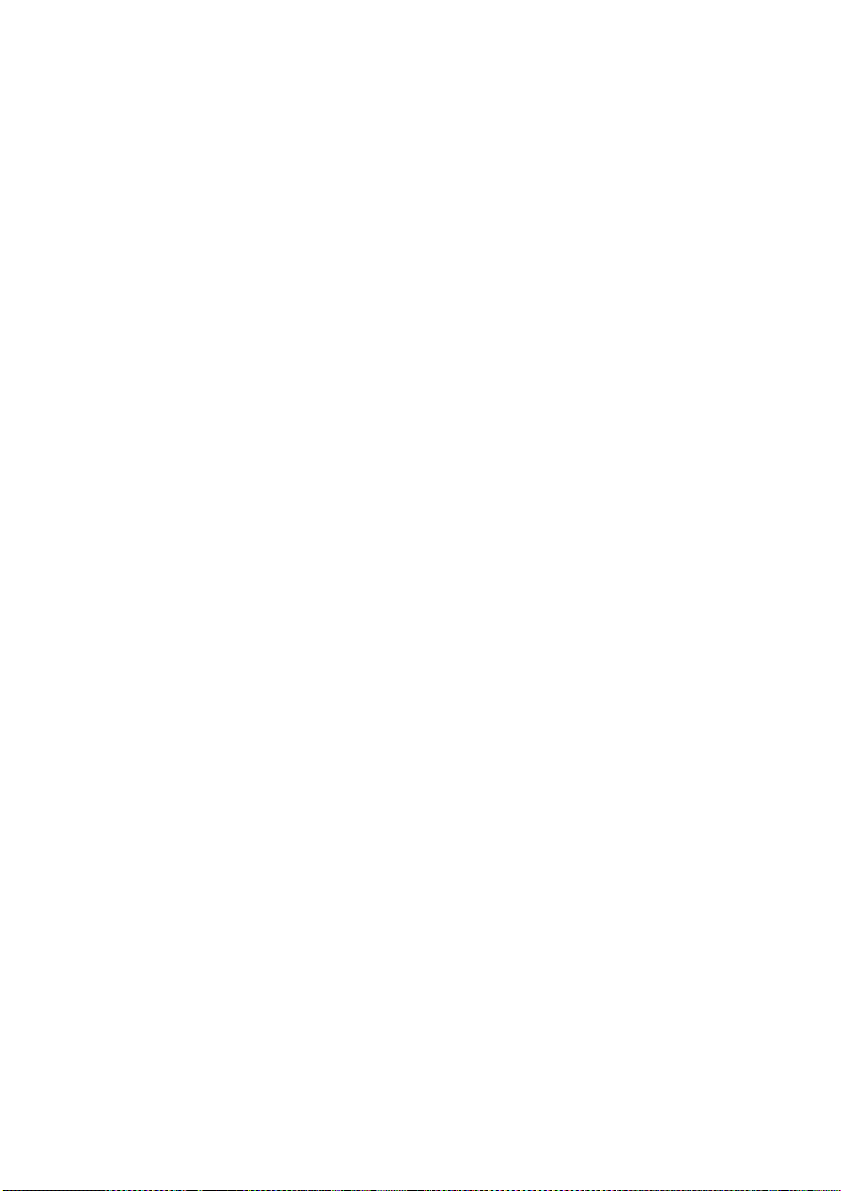
VERWENDEN DES S900 MIT UNIMESSAGE PRO
Wenn Sie Unimessage Pro starten, wird ein Begrüßungsbildschirm
angezeigt.
Eine kurze Zusammenfassung der im Unimessage Pro
Begrüßungsbildschirm zur Verfügung stehenden Unimessage Pro
Funktionen:
l Verwenden Sie den Unimessage Pro Nachrichteneditor, um
Nachrichten zu erstellen und zu senden.
l Greifen Sie auf die Ordnerliste in Unimessage Pro zu, um den
Verlauf von Nachrichten zu prüfen, Listen empfangener,
übertragener und gespeicherter Nachrichten einzusehen und
die Listen oder einzelne Nachrichten zu drucken.
l Rufen Sie das Dialogfeld „Mehrere Seiten scannen“ von
Unimessage Pro auf, von wo aus Sie einmal oder mehrere Male
über den S900 Scanner scannen können, und sammeln Sie die
gescannten Bilder in einem Dokument. Klicken Sie danach auf
die Schaltfläche „Speichern unter“, um das gescannte Bild in
einem Windows Explorer-Ordner Ihrer Wahl zu speichern.
l Scannen Sie ein Dokument oder ein Bild mit dem S900
Scanner. Fügen Sie es danach automatisch einer MAPI-E-MailNachricht bei, wenn Sie eine MAPI-E-Mail-Anwendung, etwa
Outlook, installiert haben.
l Scannen Sie ein Dokument oder ein Bild mit dem S900
Scanner. Fügen Sie es automatisch einer neuen Unimessage
Pro Nachricht bei, die Sie dann an eine Faxnummer senden
können.
l Scannen Sie Dokumente oder Bilder vom S900 Scanner in
Ihren PC.
l Rufen Sie das Dialogfeld „Suchen“ von Unimessage Pro auf, in
dem Sie Ihre persönlichen Unimessage Pro Ordner nach
abgelegten Elementen durchsuchen können.
l Rufen Sie die Unimessage Pro Online-Hilfe auf.
VERWENDEN DES S900 MIT UNIMESSAGE PRO > 46

Ausführliche Informationen darüber, wie Sie Unimessage Pro mit dem
S900 Scancopier verwenden, finden Sie im Unimessage Pro
Benutzerhandbuch und in den Online-Hilfedateien.
VERWENDEN DES S900 MIT UNIMESSAGE PRO > 47

WARTUNG
REINIGEN DES VORLAGENGLASES
Der Scancopier wurde als Gerät konzipiert, das nicht gewartet werden
muss. Er sollte dennoch gelegentlich gereinigt werden, um eine
optimale Bildqualität und Scan-Leistung zu gewährleisten.
Öffnen Sie die Dokumentabdeckung
1.
Befeuchten Sie ein weiches, trockenes Tuch mit
2.
Isopropylalkohol (mindestens 95 %)
Wischen Sie das Vorlagenglas (1) und den weißen Bogen (2)
3.
unter der Dokumentabdeckung vorsichtig ab, um Staub- und
Tonerpartikel zu entfernen.
2
1
Schließen Sie die Dokumentabdeckung.
4.
WARTUNG > 48

ADF
Überspringen Sie diesen und den folgenden Abschnitt, wenn Sie
keine automatische Dokumentzuführung (ADF) besitzen.
REINIGEN DER ADF
Die Druckunterlage und die Zufuhrrollen der ADF können durch Tinte,
Tonerpartikel oder Papierstaub beschmutzt werden. Die ADF kann
dann die Dokumente nicht ordnungsgemäß zuführen. Reinigen Sie
sie in diesem Fall wie unten beschrieben:
Befeuchten Sie ein Baumwolltuch mit einem säurefreien
1.
Lösungsmittel wie Isopropylalkohol (mindestens 95 %).
Heben Sie die Entriegelungstaste (1) auf der voderen ADF-
2.
Abdeckung an, und öffnen Sie die vordere ADF-Abdeckung
vorsichtig.
1
Wischen Sie die Zufuhrrollen (2) jeweils von einer Seite zur
3.
anderen mit dem Tuch ab. Drehen Sie die Rollen mit dem
Finger nach vorne, und wischen Sie sie so lange ab, bis sie
sauber sind. Beschädigen Sie die Federn der ADF-Unterlage (3)
nicht.
2
3
2
WARTUNG > 49

Wischen Sie die ADF-Unterlage (3) von oben nach unten ab.
4.
Achten Sie darauf, dass Sie die Federn nicht verhaken.
Schließen Sie die vordere Abdeckung der ADF.
5.
WARTUNG > 50

AUSTAUSCHEN DES ADF SNAP-IN-UNTERLAGENMODULS
Nachdem ca. 20.000 Seiten über die ADF zugeführt wurden, ist die
ADF-Unterlage möglicherweise abgenutzt, so dass Probleme bei der
Dokumentzuführung auftreten können. Tauschen Sie in diesem Fall
das Unterlagenmodul aus. Wenden Sie sich an Ihren Oki-Händler, um
ein neues Unterlagenmodul zu bestellen.
Heben Sie die Entriegelungstaste (1) auf der voderen ADF-
1.
Abdeckung an, und öffnen Sie die vordere ADF-Abdeckung
vorsichtig.
1
Drücken Sie die beiden Arme des ADF-Snap-in-Unterlagenmoduls
2.
(1) mit zwei Fingern nach innen, und ziehen Sie das Modul heraus.
WARTUNG > 51
2

Nehmen Sie das neue ADF-Unterlagenmodul aus dem Karton
3.
heraus.
Drücken Sie die beiden Arme des ADF-Snap-in-
4.
Unterlagenmoduls mit zwei Fingern nach innen.
Stecken Sie das ADF-Snap-in-Unterlagenmodul in die Öffnung
5.
ein. Sie muss einrasten.
WARTUNG > 52

FEHLERBEHEBUNG
Die folgenden Informationen helfen Ihnen beim Lösen von Problemen,
die bei der Verwendung des Scancopiers auftreten können.
LCD-MELDUNGEN
LCD-Meldung Erforderliche Maßnahme
Copy function disables
(Kopierfunktion ist deaktiviert)
Check printer cable or status
(Druckerkabel oder Status
überprüfen)
LCD-INFORMATIONSCODES
Infocode Bedeutung Erforderliche Maßnahme
10001 SDRAM-Fehler Starten Sie den Scancopier neu (d. h. schalten Sie
10006 Ausgangspositions-
sensor-Fehler
10007 Lämpchenfehler
10009 Papierstau (ADF) Öffnen Sie die ADF-Abdeckung, entfernen Sie das
10010 Abdeckung geöffnet Schließen Sie die Abdeckung.
10099 Ve rri ege lun gsf ehl er Schalten Sie den S900 AUS.
20002 Fehler beim
Anschließen des
Druckers
Laden Sie das Druckerprofil herunter. (Siehe Anhang
C „Aktualisieren des Druckerprofils“.)
Prüfen Sie, ob das Druckerkabel richtig
angeschlossen wurde.
Prüfen Sie, ob der Drucker eingeschaltet ist.
Starten Sie den Scancopier und den Drucker neu (d.
h. schalten Sie sie AUS und wieder EIN).
Wenn die Meldung weiterhin angezeigt wird, wenden
Sie sich an Ihren Oki-Händler.
ihn AUS und wieder EIN).
Wenn der Code weiterhin angezeigt wird, wenden
Sie sich an Ihren Oki-Händler.
Papier, und schließen Sie die Abdeckung.
Wenn der Code weiterhin angezeigt wird, wenden
Sie sich an Ihren Oki-Händler.
Wenn der Code weiterhin angezeigt wird, wenden
Sie sich an Ihren Oki-Händler.
Entriegeln Sie mithilfe der Schaltfläche „Lock/
Unlock“ (Verriegeln/Entriegeln) den Scan-Kopf des
S900.
Starten Sie den S900 neu.
Wenn der Code weiterhin angezeigt wird, wenden
Sie sich an Ihren Oki-Händler.
Prüfen Sie das IEEE1394-Kabel und die
Ver bin dun gen .
FEHLERBEHEBUNG > 53

Infocode Bedeutung Erforderliche Maßnahme
20003 Druckerfehler Prüfen Sie, ob der Drucker ordnungsgemäß
20004 Drucker offline Überprüfen Sie den Drucker.
20011-20019 Kopierauftrags-
fehler
20021-20029 1394-
Protokollfehler
20031-20039 Druckerprofilfehler Überprüfen Sie die Druckerprofilversion und den
20041-20049 Scanner-Fehler Überprüfen Sie den S900, oder setzen Sie ihn
funktioniert.
Wenn der Code weiterhin angezeigt wird, wenden
Sie sich an Ihren Oki-Händler.
Setzen Sie den S900 zurück, und versuchen Sie es
erneut.
Wenn der Code weiterhin angezeigt wird, wenden
Sie sich an Ihren Oki-Händler.
Setzen Sie den S900 und den Drucker zurück, und
versuchen Sie es erneut.
Wenn der Code weiterhin angezeigt wird, wenden
Sie sich an Ihren Oki-Händler.
Namen des Druckermodells.
Aktualisieren Sie das Druckerprofil. (Siehe Anhang
C.)
gegebenenfalls zurück.
Wenn der Code weiterhin angezeigt wird, wenden
Sie sich an Ihren Oki-Händler.
ACHTUNG!
Vergewissern Sie sich immer, dass „ON-LINE“ auf der LCD-Anzeige des
Druckerbedienfelds angezeigt wird, bevor Sie den S900 einschalten.
FEHLERBEHEBUNG > 54

BEHEBEN EINES PAPIERSTAUS
Überspringen Sie diesen Abschnitt, wenn Sie keine automatische
Dokumentzuführung (ADF) besitzen.
Führen Sie folgende Anweisungen aus, um einen Papierstau in der
ADF zu beheben.
Schalten Sie den Scancopier aus, indem Sie das Netzkabel
1.
abziehen.
Heben Sie die Entriegelungstaste (1) auf der voderen ADF-
2.
Abdeckung an, und öffnen Sie die vordere ADF-Abdeckung
vorsichtig.
1
Ziehen Sie das Papier aus der ADF heraus.
3.
Schließen Sie die vordere Abdeckung der ADF.
4.
Schalten Sie den Scancopier ein, indem Sie das Netzkabel
5.
wieder anschließen.
FEHLERBEHEBUNG > 55

TECHNISCHE DATEN
Systemübersicht
Bildsensor Farb-CCD
Lichtquelle CCFL
Optische Auflösung 600 x 600 dpi
Farbtiefe 48 Bit (Eingabe), 24 Bit (Ausgabe)
LCD 240 x 64-Punkt-Grafikanzeige
Externe Verbindungen Dienstanschluss
Druckeranschluss (IEEE1394)
USB 2.0 (für Scanner-Verbindung)
Kopierbereich 300 x 422 mm
CPU 64-Bit-MIPS
SpeicherkapazitätBild: 64 MB
Abmessungen Scancopier: 589 x 502 x 153 mm
Gewicht Scancopier: 9 kg
ADF-Kapazität 50 Blatt
ADF-Dokumentgewicht 60 - 105 g/m²
ADF-Papierzufuhr Nach oben
Glas(Flachbett)-
Papierzufuhr
Stromversorgung 24 V Gleichstrom, 2 A externer Netzadapter
Stromverbrauch <36 W
Betriebsumgebung 10 - 35 °C
Kopierauflösung 600 x 600 dpi
Anschlussschnittstelle IEEE 1394
Funktionen Skalieren: 25 - 400 % in 1-%-Schritten
System: 128 MB
Scancopier und ADF: 589 x 502 x 318 mm
Scancopier und ADF: 11,4 kg
Nach unten
Standby: 23 W
Stromsparmodus: 18 W
20 - 80 % relative Luftfeuchtigkeit
Automatische Erkennung des Papierformats (Flachbett:
A4 Querformat, A4 Hochformat, A3; ADF: A4 Querformat,
A4 Hochformat, B4, B5 Querformat, B5 Hochformat, A3)
Farbdichtesteuerung
Kopienanzahl: 1 - 99
TECHNISCHE DATEN > 56

OPTIONALES ZUBEHÖR
Für den Scancopier gibt es folgendes optionales Zubehör:
Optionales Zubehör Bestellnummer
C9000 Scancopier – Automatische Dokumentzuführung
(ADF)
C9000 Scancopier-Ständerkit (muss auf einem C9000
Finisher-Schrank montiert werden)
09002988
09004003
OPTIONALES ZUBEHÖR > 57

ANHANG A – KURZANLEITUNG
Legen Sie die zu kopierenden Dokumente ein.
1.
Einseitiges Dokument
(a)
Legen Sie das Dokument mit der Beschriftung nach
unten auf das Glas, und richten Sie es mit der oberen
linken Ecke (1) des Glases aus.
1
Mehrseitiges Dokument
(b)
Legen Sie das Dokument (2) mit der Beschriftung nach
oben in die ADF, wobei die Oberseite des Dokuments
zuerst eingelegt werden muss, und stellen Sie die
Papierführungen (3) so ein, dass das Dokument
zentriert wird.
ANHANG A – KURZANLEITUNG > 58
2
3

Geben Sie die Kopienanzahl über das Bedienfeld „Copy Count“
4
2.
(Anzahl Kopien) ein.
Erstellen Sie die Kopien.
3.
5
Drücken Sie die Farbtaste (4), um zwischen Farbkopien
(a)
(beleuchtet) und Schwarzweißkopien (nicht beleuchtet)
umzuschalten.
Farbkopien
(b)
Drücken Sie die Kopiertaste (5), während die Farbtaste
(4) leuchtet.
Schwarzweißkopien
(c)
Drücken Sie die Kopiertaste (5), während die Farbtaste
(4) nicht leuchtet.
ANHANG A – KURZANLEITUNG > 59

ANHANG B – EINRICHTEN EINER PIN-ID UND DES DIENSTPROGRAMMS „PRINT CONTROL“ (DRUCKSTEUERUNG)
EINFÜHRUNG
Mithilfe der Pin-ID und dem Dienstprogramm „Print Control“
(Optional) des C9300/C9500 können Sie für jeden Benutzer eine
Druckeinschränkung einrichten sowie Informationen über
Druckaufträge als Protokolldaten abrufen, wie z. B. Gesamtanzahl der
Ausdrucke.
Folgende Eigenschaften können eingestellt werden:
l Druckeinschränkungen für bestimmte Benutzer
l Farbdruckeinschränkungen für bestimmte Benutzer
l Druckeinschränkungen für jeden Benutzer
l Druckeinschränkungen für jede Abteilung
l Abrufen von Druckprotokollen
VERBINDUNGEN
2
1
Der S900 Scancopier wird über ein IEEE1394-Kabel (1) an den C9300/
C9500 Drucker angeschlossen, der über ein Netzwerkhub (2) an den
PC angeschlossen ist.
ANHANG B – EINRICHTEN EINER PIN-ID UND DES DIENSTPROGRAMMS „PRINT CONTROL“

EINRICHTEN DES DIENSTPROGRAMMS „PRINT CONTROL“
Im Benutzerhandbuch des Dienstprogramms „Print Control“ finden
Sie detaillierte Informationen zu den folgenden Schritten.
Melden Sie sich als Administrator an, und installieren Sie das
1.
Dienstprogramm „Print Control“ auf dem PC.
Starten Sie das Dienstprogramm „Print Control“, und fügen
2.
Sie den S900 Scancopier als Drucker hinzu, der ein
Druckprotokoll abruft.
Nachdem Sie den S900 hinzugefügt haben, richten Sie die
3.
Benutzer-ID ein.
Fügen Sie vor der vierstelligen S900 PIN-Nummer „100000“
hinzu, um eine zehnstellige Nummer zu erstellen und zu
registrieren.
Beispiel: „1000001234“ ist die Nummer, die aus der S900 PINNummer „1234“ entsteht.
Wählen Sie eine registrierte Benutzer-ID, und richten Sie eine
4.
„Benutzungseinschränkung“ sowie einen
„Einschränkungswert“ ein.
EINRICHTEN DER PIN-ID
Für S900:
Drücken Sie die Taste
1.
Einstellungen).
Ändern Sie
2.
(Deaktivieren) in „Enable“ (Aktivieren).
Drücken Sie die Taste
3.
In der LCD-Anzeige wird das Eingabefenster „PIN ID“ (PIN-ID)
4.
angezeigt.
Geben Sie eine vierstellige ID mithilfe des Bedienfelds
5.
Count
ANHANG B – EINRICHTEN EINER PIN-ID UND DES DIENSTPROGRAMMS „PRINT CONTROL“
PIN Setting
(Anzahl Kopien) ein.
Additional Settings
(PIN-Einstellung) von „Disable“
Save Settings
(Zusätzliche
(Einstellungen speichern).
Copy

Drücken Sie die Taste
6.
Kopieren
.
HINWEIS
Nachdem die PIN-Einstellung aktiviert wurde, wird dieser Eintrag erst im
Menü angezeigt, nachdem die Taste „All Clear“ (Alles löschen)
5 Sekunden lang gedrückt wurde, wodurch alle Einstellungen auf die
werkseitigen Standardwerte zurückgesetzt werden.
VERWENDEN VON PRINT CONTROL
Die folgende Tabelle enthält Anwendungsbeispiele für den S900
Scancopier und Print Control:
Beispiele Administrator-PC-
Einstellung
Nur bestimmten
Benutzern das
Drucken
ermöglichen, indem
die Benutzer
ausgeschlossen
werden, deren ID
nicht für das
Drucken registriert
ist.
Nur bestimmten
Benutzern das
Drucken in Farbe
ermöglichen, indem
die Benutzer
ausgeschlossen
werden, deren ID
nicht für den
Farbdruck registriert
ist.
Wählen Sie den Benutzernamen
„Unregistered ID“ (Nicht
registrierte ID) in „Account ID
Properties“ (Konto-IDEigenschaften), und aktivieren
Sie „Print not permitted“
(Drucken nicht erlaubt) unter
„Use Restrictions“
(Einschränkungen verwenden).
Wählen Sie den Benutzernamen
„Unregistered ID“ (Nicht
registrierte ID) in „Account ID
Properties“ (Konto-IDEigenschaften), und aktivieren
Sie „Inhibit color print“
(Farbdruck nicht erlauben) unter
„Use Restrictions“
(Einschränkungen verwenden).
S900 Scancopier-Vorgang
Wenn eine nicht registrierte ID
eingegeben wird, scannt der
S900 zwar die Daten, aber der
C9300/C9500 ignoriert die
gesendeten Daten und druckt
diese nicht.
Wenn eine nicht registrierte ID
eingegeben wird, scannt der
S900 zwar die Daten, aber der
C9300/C9500 ignoriert
gesendete farbige Daten und
druckt diese nicht.
ANHANG B – EINRICHTEN EINER PIN-ID UND DES DIENSTPROGRAMMS „PRINT CONTROL“

Beispiele Administrator-PC-
Einstellung
Anhängen von
Benutzereinschränk
ungen oder
Sammeln von
Druckprotokollen
nach Benutzern.
Anhängen von
Benutzungseinschrä
nkungen oder
Sammeln von
Protokollen nach
Abteilungen.
Nur Abrufen von
Protokollen.
Stellen Sie „Account ID“ (KontoID) für jeden Benutzer (ID) ein,
um doppelte Benutzer zu
vermeiden, und stellen Sie die
Benutzereinschränkungen ein.
Stellen Sie die Konto-ID für jede
Abteilung ein. Sie können
Protokolle für die Abteilung nach
Konto-ID abrufen.
Protokolle werden gemäß dem
Protokollabrufzeitplan
abgerufen. Suchen Sie nach
abgerufenen Protokollen.
S900 Scancopier-Vorgang
Nachdem eine Benutzer-ID
eingegeben wurde, wird das
Kopieren gemäß den
Einstellungen in den
Benutzereinschränkungen
ausgeführt.
Drucken wird nicht erlaubt, wenn
die eingestellte Grenze
überschritten wird.
Nachdem eine Benutzer-ID für
jede Abteilung eingegeben
wurde, wi rd das Kopieren gemäß
den Einstellungen in den
Benutzereinschränkungen
ausgeführt.
Drucken wird nicht erlaubt, wenn
die eingestellte Grenze
überschritten wird.
ANHANG B – EINRICHTEN EINER PIN-ID UND DES DIENSTPROGRAMMS „PRINT CONTROL“

Die folgende Tabelle enthält die verschiedenen
Protokollinformationen, die abgerufen werden können. (Die
Protokolle, die abgerufen werden können, hängen vom
Druckermodell und den Optionen ab.)
Element Beschreibung Siehe
Hinweis
Printer (Drucker) Druckername für das angezeigte Protokoll und das
Date (Datum) Datum des angezeigten Protokolls
Log No.
(Protokollnummer)
User ID
(Benutzer-ID)
User (Benutzer) „S900“ feststehend
Document Name
(Dokumentname)
Total printed
Sheets
(Gesamtzahl der
gedruckten
Blätter)
Printed Pages
(Gedruckte
Seiten)
Status Ergebnis der Druckaufträge
Paper Size
(Papierformat)
Paper Type
(Papiersorte)
Paper Weight
(Papiergewicht)
Duplex Doppelseitiger oder einseitiger Druck 1
Printed Sheets
(Gedruckte
Blätter)
Verbindungsziel
Protokollnummer
Die beim Einrichten der PIN-ID für S900 eingegebene
Nummer (Benutzer-ID 100000xxxx: Die ersten sechs
Ziffern von links sind feststehend.)
„Scanner-Auftrag“ feststehend
Anzahl der gedruckten Blätter
Anzahl der gedruckten Seiten. Zwei Seiten pro Blatt im
Falle des Duplex-Drucks.
(Drucken abgeschlossen, Auftrag abgebrochen, Drucken
verweigert, Farbdruck verweigert, Protokollpuffer voll,
Unbekannt)
Format des gedruckten Papiers
Sorte des gedruckten Papiers 1, 2
Gewicht des gedruckten Papiers 1, 2
Die Anzahl der gedruckten Blätter in jeder Zeile, wenn ein
Druckauftrag in mehreren Spalten angezeigt wird.
(z. B. Duplex, Farbe 1 Blatt, Schwarzweiß 1 Blatt ergeben,
dass für gedruckte Blätter der Wert 2 angezeigt wird)
1
ANHANG B – EINRICHTEN EINER PIN-ID UND DES DIENSTPROGRAMMS „PRINT CONTROL“

Element Beschreibung Siehe
Hinweis
Color (Farbe) Anzahl der farbig gedruckten Seiten 1
Monochrome
(Schwarzweiß)
Stapler (Hefter) Anzahl der Hefterbenutzung
Collection Time
(Abrufzeit)
Start time
(Startzeit)
Process start
time (Startzeit
des Vorgangs)
Process end
time (Endzeit
des Vorgangs)
Print start time
(Startzeit des
Druckens)
End time
(Endzeit)
Processing Offline time
(Verarbeitung –
Offline-Zeit)
Printing - Offline
time (Drucken –
Offline-Zeit)
Tray1 (Fach 1) Anzahl der Blätter aus Fach 1 2
Tray2 (Fach 2) Anzahl der Blätter aus Fach 2 2
Tray3 (Fach 3) Anzahl der Blätter aus Fach 3 2
Tray4 (Fach 4) Anzahl der Blätter aus Fach 4 2
Tray5 (Fach 5) Anzahl der Blätter aus Fach 5 2
Multi Purpose
Tray
(Mehrzweckfach)
Multi Purpose
Feeder
(Mehrzweckzuführung)
300 dpi Anzahl der gedruckten Seiten bei 300 dpi 2
600 dpi Anzahl der gedruckten Seiten bei 600 dpi 2
Anzahl der schwarzweiß gedruckten Seiten 1
Uhrzeit, als Protokoll abgerufen wurde 2
Uhrzeit, als Drucker Druckaufträge angenommen hat 2, 3
Uhrzeit, als Drucker den Vorgang gestartet hat 2, 3
Uhrzeit, als Drucker den Vorgang beendet hat 2, 3
Uhrzeit, als Drucker das Drucken gestartet hat 2, 3
Uhrzeit, als Drucker das Drucken beendet hat 2, 3
Offline-Zeit (s) während der Verarbeitung (falls vorhanden) 2
Offline-Zeit (s) während des Druckens (falls vorhanden) 2
Anzahl der Blätter aus Mehrzweckfach/manuellem Fach 2
Anzahl der Blätter aus optionaler Mehrzweckzuführung 2
ANHANG B – EINRICHTEN EINER PIN-ID UND DES DIENSTPROGRAMMS „PRINT CONTROL“
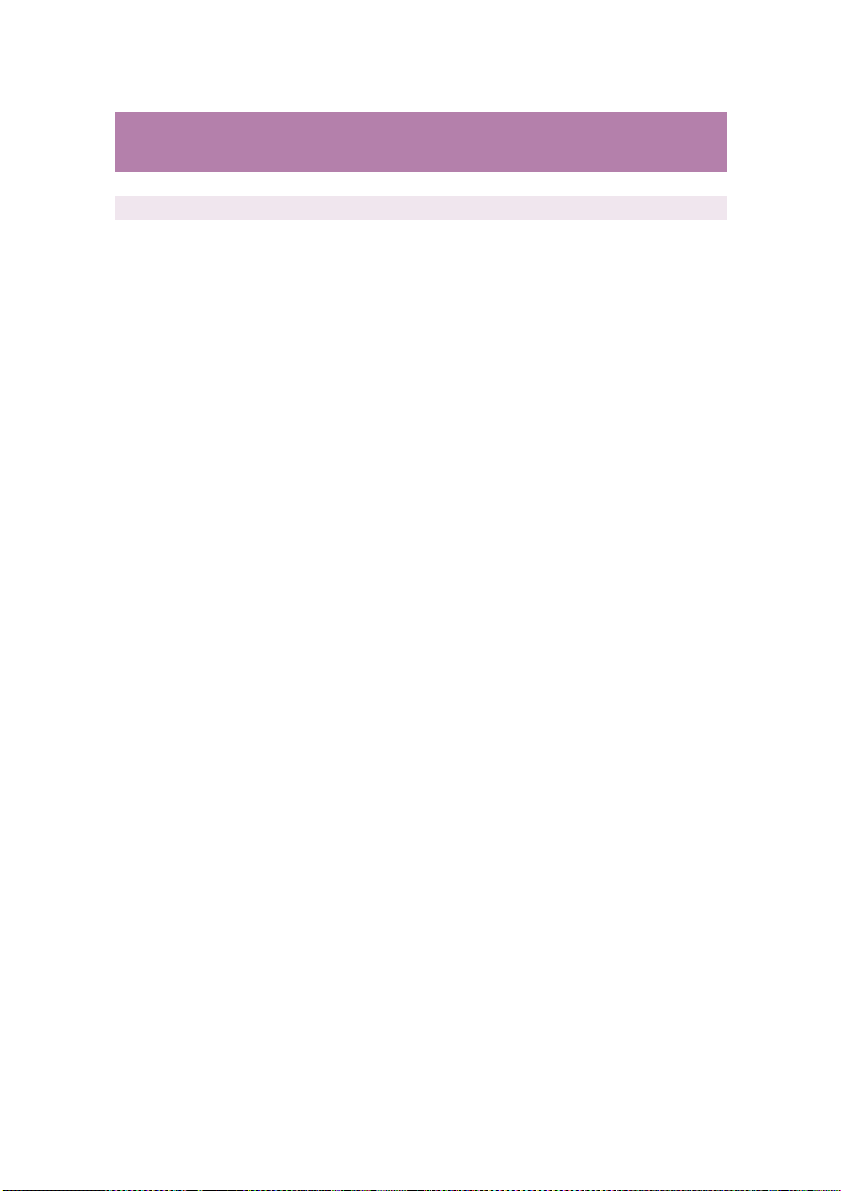
Element Beschreibung Siehe
Hinweis
600 x 1200 dpi Anzahl der gedruckten Seiten bei 600 x 1200 dpi 2
1200 dpi Anzahl der gedruckten Seiten bei 1200 dpi 2
Hinweise
Wenn dieses Element in mehreren Zeilen angezeigt wird,
1.
bleiben die zweite und die folgenden Zeilen für andere
Elemente leer.
Die Standardeinstellung wird für dieses Element nicht
2.
angezeigt.
Wenn die Zeit nicht an den Drucker weitergegeben wird, bleibt
3.
die linke Seite leer.
ANHANG B – EINRICHTEN EINER PIN-ID UND DES DIENSTPROGRAMMS „PRINT CONTROL“

PRINT CONTROL-BEISPIEL
Das Beispiel in der folgenden Tabelle bezieht sich auf die vier
Benutzer A, B, C und D, die den S900 Scancopier mit Print Control
verwenden.
Name Benutzer-IDEinstellen der
Benutzereinschränkungen
A 1000002001 Farbdruck nicht erlauben
Wählen Sie in „Account ID
Properties“ (Konto-IDEigenschaften) den
Benutzernamen A, und
aktivieren Sie „Inhibit color
print“ (Farbdruck nicht
erlauben) auf der
Registerkarte „Use
Restrictions“
(Einschränkungen
verwenden).
B 1000002002 Drucken nicht erlaubt
C 1000002003 Alles erlaubt
D 1000002004
Wählen Sie in „Account ID
Properties“ (Konto-IDEigenschaften) den
Benutzernamen B, und
aktiveren Sie „Print not
permitted“ (Drucken nicht
erlaubt).
Keine Einstellungen
erforderlich.
Darf bis ¤1000 verwenden
Wählen Sie in „Account ID
Properties“ (Konto-IDEigenschaften) den
Benutzernamen D, und
aktivieren Sie „Charge“
(Gebühr) unter „Limits“
(Grenze), und geben Sie
unter „Charge“ (Gebühr)
„1000“ ein.
S900 Operation
2001 wird als PIN-ID eingegeben.
Schwarzweißkopien sind erlaubt.
Für Farbkopien scannt der S900,
aber der C9300/C9500 ignoriert
die Daten und druckt diese nicht.
2002 wird als PIN-ID eingegeben.
Für Kopien scannt der S900, aber
der C9300/9500 ignoriert die
Daten und druckt diese nicht.
2003 wird als PIN-ID eingegeben.
Das Kopieren ist ohne
Einschränkung erlaubt.
1
2004 wird als PIN-ID eingegeben.
Kopieren ist bis zu einem Wert
von ¤1000 erlaubt. Dieser Wert
basiert auf der Gebühr pro Seite,
die Sie in der Gebührendefinition
festgelegt haben. Nachdem
¤1000 erreicht wurde, scannt der
S900, aber der C9300/C9500
ignoriert die Daten und druckt
diese nicht.
ANHANG B – EINRICHTEN EINER PIN-ID UND DES DIENSTPROGRAMMS „PRINT CONTROL“

1. Wenn Sie „Define charges“ (Gebühren definieren) beim
Hinzufügen des Druckers wählen, können Sie die Gebühren pro
Seite unter „Printed Page“ (Gedruckte Seite), „Finisher
(staple)“ (Finisher [Heften]), „Printer time usage“ (Druckdauer),
„Size“ (Format), „Tray“ (Fach) und „Paper type“ (Papiersorte)
festlegen.
ANHANG B – EINRICHTEN EINER PIN-ID UND DES DIENSTPROGRAMMS „PRINT CONTROL“

ANHANG C – AKTUALISIEREN DES DRUCKERPROFILS
Das im Scancopier installierte Druckerprofil muss mit dem
Druckermodell (C9300 oder C9500) übereinstimmen, um optimale
Ergebnisse zu erzielen. Sie können das Profil mit dem
Aktualisierungstool über das Cross-Over-Kabel aktualisieren, das an
den Dienstanschluss auf der Rückseite des Scancopiers
angeschlossen wird. Weitere Informationen finden Sie auf der CD
(enthält Software sowie weiterführende Dokumentation), die mit dem
Scancopier ausgeliefert wird.
ANHANG C – AKTUALISIEREN DES DRUCKERPROFILS > 69

ANHANG D – EINRICHTEN
Obwohl der Scancopier (und die optionale ADF) von einem
Installationsingenieur bereits vollständig installiert wurde, ist es
eventuell notwendig, dass Sie den Scancopier an einem neuen
Standort aufstellen, eine ADF zu einem späteren Zeitpunkt
hinzufügen oder die Benutzer-Standardeinstellungen ändern. In
solchen Fällen müssen Sie die entsprechenden Informationen in den
folgenden Abschnitten lesen.
AUFSTELLEN DES SCANCOPIERS AN EINEM ANDEREN STANDORT
ACHTUNG!
Bevor Sie den Scancopier an einem anderen Standort aufstellen,
müssen Sie ihn vom Stromnetz trennen, den Scan-Kopf verriegeln und
alle Kabel abziehen, die an das Gerät angeschlossen sind.
VERRIEGELN DES SCAN-KOPFS
Schalten Sie den Scancopier aus.
1.
1
Wenn sich der Scan-Kopf nicht in seiner Ausgangsposition (1)
2.
befindet, schalten Sie den Scancopier ein, um den Scan-Kopf
an Position (1) zu verschieben.
Nachdem sich der Scan-Kopf in seiner Ausgangsposition
3.
befindet, schalten Sie den Scancopier aus.
ANHANG D – EINRICHTEN > 70

Schieben Sie den Riegel nach oben in die verriegelte Position
4.
(1).
1
2
WARNHINWEISE
Ziehen Sie alle Kabel (außer dem ADF-Kabel) ab, bevor Sie den
Scancopier verschieben.
Setzen Sie das Gerät nie direkter Sonneneinstrahlung aus. Durch
Sonneneinstrahlung oder zu hohe Temperaturen kann das Gerät
beschädigt werden.
Stellen Sie den Scancopier nicht in der Nähe eines Heizkörpers oder
einer Klimaanlage auf.
Stellen Sie den Scancopier nicht an einem feuchten oder staubigen
Ort auf.
Achten Sie darauf, dass Sie die korrekte Stromquelle verwenden.
Achten Sie darauf, dass Sie die korrekten Netzadapter (siehe
technische Daten) verwenden. Andernfalls kann der Scancopier
beschädigt werden und die Garantie verfallen.
Stellen Sie die Einheit auf eine gerade, ebene Oberfläche oder auf den
optionalen Ständer. Bei Flächen mit Neigung oder Unebenheiten sind
mechanische Probleme oder Schwierigkeiten beim Papiereinzug
nicht auszuschließen.
ACHTUNG!
Entriegeln Sie den Scan-Kopf, bevor Sie den S900 an die
Stromversorgung anschließen. Andernfalls kann der Scancopier
beschädigt werden.
ANHANG D – EINRICHTEN > 71

ENTRIEGELN DES SCAN-KOPFS
Ein Riegel auf der Seite des Scancopiers soll den Scan-Kopf vor
Transportschäden schützen. BEVOR DAS GERÄT VERWENDET WIRD,
MUSS ES ENTRIEGELT WERDEN, indem der Riegel auf die Position
„Betrieb“ gesetzt wird.
1
2
Versandposition (verriegelt)
1.
Betriebsposition (entriegelt)
2.
ANHANG D – EINRICHTEN > 72

INSTALLIEREN DER AUTOMATISCHEN DOKUMENTZUFÜHRUNG (ADF)
ACHTUNG!
In einigen Ländern ist die ADF optionales Zubehör und kann zu einem
späteren Zeitpunkt installiert werden. Wenn der Scancopier gerade im
Einsatz war, achten Sie darauf, dass er ausgeschaltet ist, und trennen
Sie das Netzteil vor der ADF-Installation ab.
Nehmen Sie die standardmäßige Dokumentabdeckung (1) des
1.
Scancopiers ab, indem Sie sie öffnen und die Stifte (2) aus den
Öffnungen auf der Rückseite des S900 herausziehen.
1
2
2
Bewahren Sie die Dokumentabdeckung auf einer ebenen
Fläche an einem sicheren Ort auf.
ANHANG D – EINRICHTEN > 73

Halten Sie die ADF-Dokumentabdeckung (3), und führen Sie
2.
ihre Stifte (4) in die Öffnungen auf der Rückseite des S900 ein.
3
4
4
Schließen Sie die ADF-Abdeckung, und heben Sie das ADF-
3.
Fach (5) in einem Winkel von ca. 45 Grad an.
7
5
6
Ziehen Sie die Füße (6) unter dem ADF-Fach nach unten, und
4.
stellen Sie sie in die dafür vorgesehenen Positionen.
Ziehen Sie die ADF-Facherweiterung (7) vollständig heraus.
5.
ANHANG D – EINRICHTEN > 74

ANSCHLIESSEN DER KABEL
2
Schließen Sie die Kabel wie abgebildet an.
1
3
IEEE1394 Kabel – an den IEEE1394-Datenanschluss des
1.
Druckers.
USB-Kabel – an den USB-Anschluss des PCs. Nur erforderlich,
2.
um Bilder auf dem PC zu scannen. Vom PC aus kann jedoch
nicht über den USB-Anschluss gedruckt werden.
ADF-Kabel – mit ADF verbunden, sofern vorhanden.
3.
ACHTUNG!
Entriegeln Sie den Scan-Kopf, bevor Sie den S900 an die
Stromversorgung anschließen. Andernfalls kann der Scancopier
beschädigt werden.
ANHANG D – EINRICHTEN > 75

ANSCHLIESSEN DER STROMVERSORGUNG UND EINSCHALTEN
ACHTUNG!
>Schließen Sie den S900 erst an einen Drucker an, wenn der Drucker
EINGESCHALTET ist und im Bedienfeld ON-LINE angezeigt wird.
>Sie können den S900 immer EINGESCHALTET lassen, da er über
integrierte Stromsparfunktionen verfügt.
Schalten Sie den Netzschalter (1) des Scancopiers auf „0“, um
1.
sicherzustellen, dass der Scancopier ausgeschaltet ist.
1
Schließen Sie das Ende des Netzkabels vom Adapter an den
2.
Netzanschluss (2) des Scancopiers an.
2
Schließen Sie den Adapter mit dem gelieferten Netzkabel an
3.
die entsprechende Netzsteckdose an, und schalten Sie den
Strom ein.
Schalten Sie den Netzschalter des Scancopiers auf „I“, um den
4.
Scancopier einzuschalten.
ANHANG D – EINRICHTEN > 76

Als Teil der Aufwärmmeldung zeigt die LCD-Anzeige des Scancopiers
die installierte Firmware-Version und die Farbtabellenversion an.
HINWEIS
Die standardmäßig installierte Farbtabelle eignet sich für C9500
Drucker. Um den Scancopier für die Verwendung mit einem C9300
Drucker einzurichten, verwenden Sie die Taste „Additional Settings“
(Zusätzliche Einstellungen), wie im nächsten Abschnitt beschrieben.
Am Ende der Aufwärmmeldung zeigt die LCD-Anzeige, dass die
Standardwerte des Systems zum Kopieren bereit sind.
EINRICHTEN ZUSÄTZLICHER EINRICHTUNGEN
Da die werkseitigen Einstellungen für den S900 evtl. nicht mit Ihrer
Anwendung übereinstimmen, können Sie mithilfe der Taste
„Additional Settings“ (Zusätzliche Einstellungen) und den
dazugehörigen Pfeiltasten Ihre eigenen Standardwerte einstellen.
Nachdem Sie Ihre eigenen Einstellungen eingerichtet haben,
speichern Sie sie mithilfe der Taste „Save Settings“ (Einstellungen
speichern) als neue Benutzer-Standardeinstellungen. Um zu den
werkseitigen Standardeinstellungen zurückzukehren, halten Sie „All
Clear“ (Alles löschen) 5 Sekunden lang gedrückt.
Wenn Sie „Additional Settings“ (Zusätzliche Einstellungen) drücken,
werden folgende Menü- und werkseitige Standardeinstellungen in
der LCD-Anzeige angezeigt.
0. Pin Setting (PIN-Einstellung): Enable (Aktivieren)
1. Printer Profile (Druckerprofil): OKI C9500
2. Media Type (Medientyp): Plain Paper (Normalpapier)
3. Duplex: OFF (AUS)
4. Staple (Heften): OFF (AUS)
5. Hole Punch (Lochen): OFF (AUS)
6. Output Tray (Ausgabefach): Top Output (Face down) (Obere
Ausgabe [Beschriftung nach unten])
7. Multi-Purpose Tray (Mehrzweckfach): ON (EIN)
ANHANG D – EINRICHTEN > 77

8. Collate (Sortieren): ON (EIN)
9. Paper Tray (Papierfach): Tray1 (Fach 1)
10. Power Saving Mode (Stromsparmodus): 30Min.
11. Paper Supply (Papierzufuhr): Std Paper (Standardpapier)
HINWEIS
Dieses Menü w ir d angezeigt, we nn alle Drucker op ti on en in st al liert sind.
Nicht installierte Druckeroptionen werden nicht im Menü angezeigt.
Wenn sich der Zustand einer Option ändert, werden die Einstellungen
auf die werkseitigen Standardwerte zurückgesetzt.
Folgende Optionen stehen in den Menüs zur Verfügung (mithilfe der
benachbarten Pfeiltasten auswählbar):
Pin Setting (PIN-Einstellung)
l Enable (Aktivieren)
l Disable (Deaktivieren)
Weitere Informationen über die PIN-Einstellung finden Sie in
Anhang B.
Printer Profile (Druckerprofil) (Siehe auch Anhang C)
l OKI C9300
l OKI C9500
Media Type (Medientyp)
l Plain Paper (Normalpapier)
l Ultra Heavy (Sehr schwer)
l Transparency (Transparentfolie)
ANHANG D – EINRICHTEN > 78
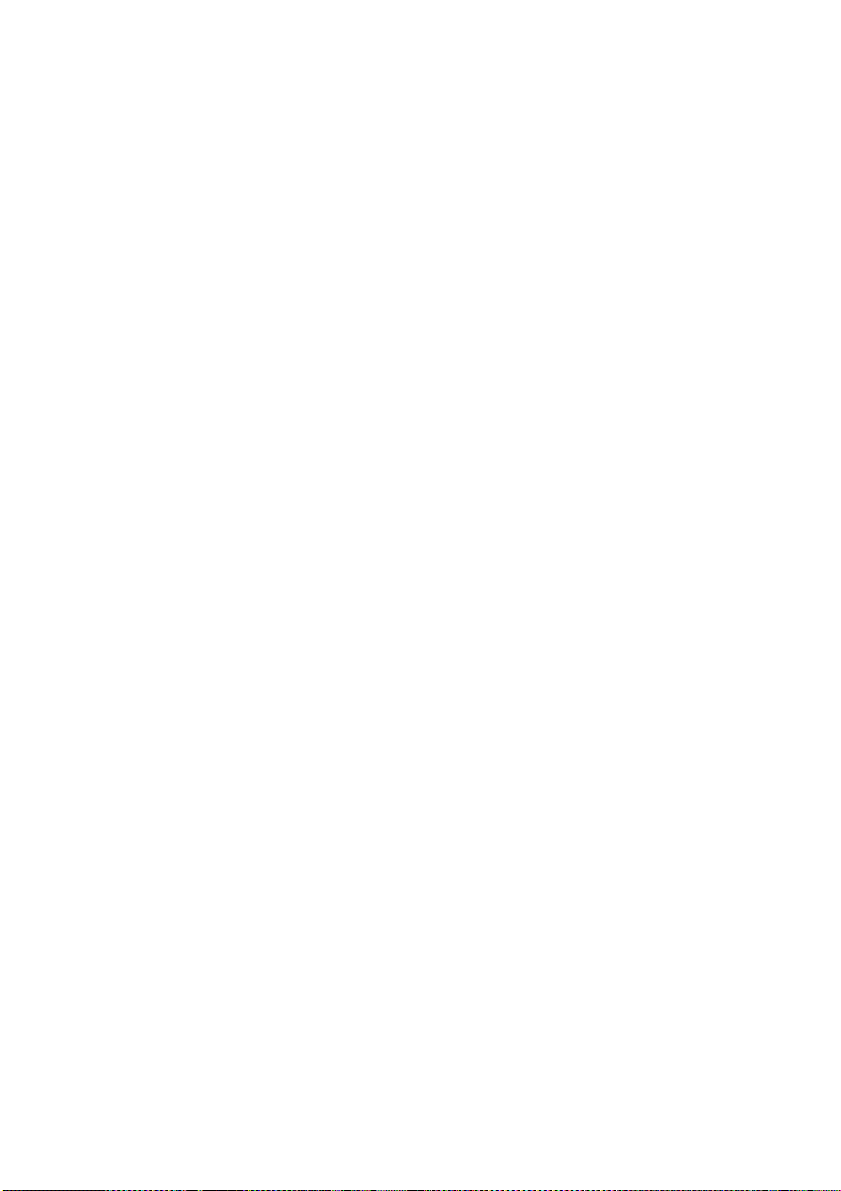
Wenn „Ultra Heavy“ (Sehr schwer) oder „Transparency“
(Transparentfolie) eingestellt sind, werden die Einstellungen
für Duplex, Stapeln, Lochen, Ausgabefach und Mehrzweckfach
in folgende Optionen geändert:
Duplex: OFF (AUS)
Staple (Heften): OFF (AUS)
Hole Punch (Lochen): OFF (AUS)
Output Tray (Ausgabefach): Rear Output (Face up) (Hintere
Ausgabe [Beschriftung nach oben]). (Wenn die Finisher-Option
installiert ist, erfolgt die Papierausgabe in der Finisher-Einheit
[Beschriftung nach oben]).
Multi-Purpose Tray (Mehrzweckfach): ON (EIN)
Duplex (wird nur angezeigt, wenn eine Duplex-Einheit installiert ist)
l OFF (AUS)
l Top Edge (Obere Kante): Wenn „Top Edge“ (Obere Kante)
eingestellt ist, sind die Seiten beim Drucken mit der oberen
Kante bündig, und die Rückseite jeder Seite wird in der
entgegengesetzten Richtung zur Vorderseite gedruckt.
l Left Edge (Linke Kante): Wenn „Left Edge“ (Linke Kante)
eingestellt ist, sind die Seiten beim Drucken mit der linken
Kante bündig, und die Rückseite jeder Seite wird in derselben
Richtung wie die Vorderseite gedruckt.
Staple (Heften) (wird nur angezeigt, wenn eine Finisher-Einheit
installiert ist)
l ON (EIN)
l OFF (AUS)
Wenn eines der folgenden Papierformate ausgewählt ist, wird
die Einstellung „Staple“ (Heften) ignoriert. A3, B5 (SEF), B5
(LEF), B4, Legal, Ledger.
Selbst wenn das Papierformat A4 oder Letter ausgewählt ist,
wird die Einstellung „Staple“ (Heften) ignoriert, wenn „Short
Edge First“ (Kurze Seite zuerst) auf dem C9300/C9500
eingestellt ist.
ANHANG D – EINRICHTEN > 79

Hole Punch (Lochen) (wird nur angezeigt, wenn eine Finisher-Einheit
installiert ist)
l OFF (AUS)
l Top Edge (Obere Kante):
l Left Edge (Linke Kante):
Output Tray (Ausgabefach):
l Top Output (Face down) (Obere Ausgabe [Beschriftung nach
unten])
l Rear Output (Face up) (Hintere Ausgabe [Beschriftung nach
oben])
l Finisher (Face up) (Finisher [Beschriftung nach oben])
l Finisher (Face down) (Finisher [Beschriftung nach unten])
Funktion
Auswahl
Top Output
(Obere Ausgabe)
(Face down)
(Beschriftung
nach unten)
Rear Output
(Hintere
Ausgabe)
(Face up) (Nach
oben)
Finisher
(Face up) (Nach
oben)
Finisher
(Face down)
(Beschriftung
nach unten)
Stapler
(Hefter)
Disabled
(Deaktiviert)
Disabled
(Deaktiviert)
Disabled
(Deaktiviert)
Enabled
(Aktiviert)
Hole Punch
(Lochen)
Job Offset
(AuftragsOffset)
Disabled
(Deaktiviert)
Disabled
(Deaktiviert)
Enabled
(Aktiviert)
Enabled
(Aktiviert)
ANHANG D – EINRICHTEN > 80
Enabled
(Aktiviert)
Disabled
(Deaktiviert)
Disabled
(Deaktiviert)
Enabled
(Aktiviert)
Hinweise
Standardfach mit
Beschriftung nach
unten
Standardfach mit
Beschriftung nach
oben
Oberes Fach des
Finishers (FinisherOption wird
verwendet)
Unteres Fach des
Finishers (FinisherOption wird
verwendet)

Multi-Purpose Tray (Mehrzweckfach)
l ON (EIN): Führt Papier aus dem Mehrzweckfach zu
l OFF (AUS): Wählt automatisch von dem Fach (Fach 1 - Fach 5),
das das richtige Papierformat für das Druckerbild enthält, und
führt das Papier zu.
Collate (Sortieren)
l ON (EIN): Sortierfunktion ist aktiviert
l OFF (AUS): Sortierfunktion ist deaktiviert
Paper Tray (Papierfach)
l Tray1 (Fach 1)
l Tray2 (Fach 2)
l Tray3 (Fach 3)
l Tray4 (Fach 4)
l Tray5 (Fach 5)
l MPT (Mehrzweckfach)
l Auto (Automatisch)
Power Saving Mode (Stromsparmodus)
l 30Min.
l 2 Hour (2 Stunden)
l 4 Hour (4 Stunden)
l OFF (AUS)
ANHANG D – EINRICHTEN > 81

Power Supply (Papierzufuhr)
l Std Paper (Standardpapier)
Flachbett A3, A4 (LEF), A4 (SEF)
ADF A4 (SEF), A4 (LEF), B5 (LEF), B5 (SEF)
l Alt Paper (Anderes Papier)
Flachbett A3, A4 (LEF), A4 (SEF)
ADF A3, A4 (SEF), B4, B5 (SEF)
Erkennbares Papierformat
Erkennbares Papierformat
ANHANG D – EINRICHTEN > 82

INSTALLIEREN VON DIENSTPROGRAMMEN VON DER CD-ROM
Welche Dienstprogramme installiert werden müssen, richtet sich
nach dem geplanten Einsatzgebiet des Scancopiers.
l Zum Kopieren und/oder Scannen installieren Sie das
Aktualisierungstool (Dienstprogramm „Printer Profile“) (damit
Sie ggf. die Farbprofile oder Firmware aktualisieren können)
und das Dienstprogramm TWAIN.
Einzelheiten zur Verwendung des Dienstprogramms „Printer
Profile“ finden Sie in Anhang C.
Eine Beschreibung der Kopierfunktion finden Sie in Kapitel
„Verwenden des S900 als Kopierer“.
Eine Beschreibung der Scan-Funktion finden Sie in Kapitel
„Verwenden des S900 als Scanner“.
Damit der S900 bei optimaler Geschwindigkeit betrieben
werden kann, sollten die folgenden Mindestanforderungen
eingehalten werden:
IBM-kompatibler PC (Pentium oder höher)
Microsoft Windows 98/Me, Windows 2000/XP
Verfügbarer USB-Anschluss
100 MB unbelegter Speicherplatz auf der Festplatte für
die Installation
128 MB RAM (mindestens 256 MB empfohlen)
VGA-Monitor
Microsoft Windows kompatibles Zeigegerät (z. B.
eine Maus)
CD-ROM-Laufwerk
ANHANG D – EINRICHTEN > 83

Gehen Sie wie unten beschrieben vor, und lassen Sie Schritt
5(b) aus.
l Zum Kopieren, Scannen und Versenden von E-Mails (u. a.
Funktion „an E-Mail oder Fax scannen“) installieren Sie das
Aktualisierungstool (Dienstprogramm „Printer Profile“) sowie
die Dienstprogramme TWAIN und „Unimessage Pro“.
Eine Beschreibung der Funktionen von Unimessage Pro finden
Sie im Kapitel „Verwenden des S900 mit Unimessage Pro“.
Die Mindestsystemanforderungen entnehmen Sie dem
Unimessage Pro Benutzerhandbuch.
Gehen Sie wie unten beschrieben vor, und lassen Sie Schritt
5(a) aus.
Starten Sie Microsoft Windows.
1.
Legen Sie die CD-ROM „Utilities and Documentation“ in Ihr CD-
2.
ROM-Laufwerk ein.
Die CD-ROM wird auf den meisten Systemen automatisch
3.
gestartet. Wenn Ihr System den automatischen Start von CDROMs nicht unterstützt, klicken Sie auf Start, wählen
AUSFÜHREN, geben d:\setup.exe ein (wobei d: das CD-ROMLaufwerk darstellt) und klicken anschließend auf „OK“.
Doppelklicken Sie auf Ihre Sprache.
4.
Führen Sie (a) oder (b) aus.
5.
(a) Zum Kopieren und/oder Scannen
Doppelklicken Sie auf
(Aktualisierungstool installieren), und folgen Sie den
Anleitungen auf dem Bildschirm.
(Sie können das Dienstprogramm „Printer Profile“
deinstallieren, indem Sie „Start>Programme>S900
Scancopier Printer Profile“ auswählen und auf das
Symbol
Uninstall Utility
deinstallieren) in der Gruppe klicken).
ANHANG D – EINRICHTEN > 84
Install Update Tool
(Dienstprogramm

Doppelklicken Sie auf
Install TWAIN
(TWAIN
installieren), und folgen Sie den Anleitungen auf dem
Bildschirm, um die Treiberinstallation abzuschließen.
(Eventuell müssen Sie den Anleitungen des
Hardwareassistenten folgen, damit Windows Ihr neues
USB-Gerät vor oder nach der Treiberinstallation
erkennt.)
(Sie können den S900 Treiber deinstallieren, indem Sie
„Start > Programme>S900“ auswählen und auf das
Symbol
Uninstall Driver
(Treiber deinstallieren) in der
S900 Gruppe klicken.)
(b) Zum Kopieren und/oder Scannen und Versenden von E-
Mails
Doppelklicken Sie auf
Install Update Tool
(Aktualisierungstool installieren), und folgen Sie den
Anleitungen auf dem Bildschirm.
Doppelklicken Sie auf
Install Unimessage Pro + TWAIN
(Unimessage Pro + Twain + Printer Profile installieren),
und folgen Sie den Anleitungen auf dem Bildschirm.
Ausführliche Anleitungen entnehmen Sie dem
Unimessage Pro Benutzerhandbuch.
Wenn Sie die Installation abgeschlossen haben, klicken Sie
6.
auf das Symbol unten rechts auf dem Bildschirm, um den
Vorgang zu beenden.
ANHANG D – EINRICHTEN > 85

OKI EUROPE
Oki Systems (UK) Limited
550 Dundee Road
Slough Trading Estate
Slough, SL1 4LE
Tel: +44 (0) 1753 819819
Fax: +44 (0) 1753 819899
http://www.oki.co.uk
Oki Systems Ireland Limited
The Square Industrial Complex
Tallaght, Dublin 24Ireland
Tel: +353 1 4049590
Fax: +353 1 4049591
http://www.oki.ie
OKI Systems (Ireland) Ltd
40 Sydenham Park
Belfast, BT4 1PW
Tel: +44 (0)28 90 20 1110
http://www.oki.ie
Technical Support for all Ireland
Tel : +353 1 4049570
Fax: +353 1 4049555
E-mail: tech.support@oki.ie
Oki Systems (Holland) b.v.
Postbus 6902130 AR , Hoofddorp
Fax: 020 - 6531301
Helpdesk: 0900 - 2025285
http://www.oki.nl
Oki Systems (Belgium)
Schaarbeeklei 49 - 51B-1800 Vilvoorde
Fax: 02 - 2531848
Helpdesk: 0900 - 10610
http://www.oki.be
Oki Systèmes (France) S.A.
44-50 Av. du Général de Gaulle
94240 L'Hay les Roses
Téléphone: 01 46 15 80 00
Télécopie: 01 46 15 80 60
http://www.oki.fr
OKI Systems (Italia) S.p.A.
c.c. “Il Girasole” - Lotto 3.05/B20084
Lacchiarella (MI)
Tel. 02900261
Fax: 029007549
http://www.oki.it
Oki Systems (Deutschland) GmbH
Hansaallee 18740549 Düsseldorf
Tel: +49 (0) 211 52 66-0
Fax: +49 (0) 211 59 33-45
BBS: +49 (0) 211 5266-222
(300-33600 bps, 8, N, 1)
http://www.oki.de
Oki Systems (Ibérica) SA
Sucursal em Portugal
Rua Quinta do Paizinho
Edificio Bepor-Bloco 2-1 Dto.2795
Carnaxide
Tel: 21 424 67 40
Fax: 21 417 29 12
http://www.oki.pt
Oki Service (Portugal)
Serviço de apoio técnico ao cliente
Tel: 808 200 197
OKI EUROPE > 86

Oki Systems (Iberica), S.A.
Paseo de la Habana
17628036 - Madrid, España
Tel: 91-3431620
Fax: 91-3431624
http://www.oki.es
Oki Systems (Magyarország ) Kft.
H1051 Budapest
Bajcsy-Zsilinszky út 12.
Tel: 327 – 4070
Fax: 327 – 4076, 327 – 4072
http://www.okihu.hu
OKI Systems (Norway) A/S
Hvamsvingen 9, P.O.Box 174
N-2013 Skjetten
Telefon: 63 89 36 00
Telefax: 63 89 36 01
Ordrefax: 63 89 36 02
http://www.oki.no
Oki Systems (Danmark) a·s
Park Allé 3822625 Vallensbæk
Tlf: 43 66 65 30
Fax: 43 66 65 90
http://www.oki.dk
OKI Systems (Sweden) AB
BOX 216161 26 BROMMA
Telefonsupport: 0726-101 20
Vardagar: 09.00 - 11.30, 13.00 - 16.00
http://www.oki.se
OKI Systems (Finland) Oy
Kutomotie 18 B, 5. krs, 00380 Helsinki
Puh. (09) 5404 420.
Int. +358 9 5404 420
Fax. 09) 5404 4223
Int. +358 9 5404 4223
Oki Systems (Polska) Sp. z o.o.
ul. Chmielna 132/134
00-805 Warszawa, Polska
Tel: (+48 22) 656-28-03
Fax: (+48 22) 656-27-97
BBS: (+48 22) 656-28-17
Bezpatna infolinia serwisowa:
0-800-1-20066
http://www.okieurope.co.uk
RUSSIA
Oki Europe Ltd.
Business Center “Parus”
7-th floor, office 10,
23, 1-st Tverskaya-Yamskaya Street
125047 Moscow
Tel: (+7 501/095) 258 6065
Fax: (+7 501/095) 258 6070
Email: info@oki.ru
http://www.oki.ru
UKRAINE
Oki Europe Ltd.
Office 24, 34/33 Ivan Franko Street
Kiev 252030
Tel: (+380 44) 462 0575/0576
Fax: (+380 44) 462 0574
Email: info@oki.kiev.ua
OKI EUROPE > 87

GREECE
BULGARIA
Αντιπρόσωπος της Oki Systems στην
Ελλάδα
CPI S.A.
Μεσογείων 348, 153 41 Αγ. Παρασκευή
Τηγ: 65 45 802-5
Fax: 65 45 805
Email: cpi@hol.gr
TURKEY
Oki Europe Ltd. Liaison Office
18th Floor No. 35, Harmanci Sok
Harmanci Giz Plaza, Levent
Istanbul 80640
Tel: +90 212 279 2393
Fax: +90 212 279 2366
Алфа Линк О. О. Д.
Булевард “Черни ВрЪх” 51, п.к. 52
София 1407
Тел: (359) 2 689552, 689555
Факс: (359) 2 689556
OKI EUROPE > 88

STICHWORTVERZEICHNIS
A
ADF ............................................12
Auspacken ............................16
installieren ...........................73
Papier einlegen .....................19
Auspacken
ADF.......................................16
Scancopier..............................9
Austauschen der ADF-
Unterlage .................................51
B
Bedienfeld
Position ................................11
C
CD-Inhalt ....................................10
D
Dokumentabdeckung ..................11
Druckdichte ................................25
E
Einlegen von Papier
ADF.......................................20
Glas...................................... 19
Einschalten.................................76
Entriegeln
Scan-Kopfriegel.....................72
F
Fehlerbehebung..........................53
Fehlercodes................................53
I
Installieren
ADF.......................................73
Installieren von
Dienstprogrammen...................83
K
Kabel
ADF.......................................75
anschließen..........................75
IEEE1394 ..............................75
USB ......................................75
Komponenten
ADF.......................................16
Scancopier..............................9
Kopie
Anzahl ..................................26
Modus ..................................24
Taste ....................................15
Vorgang................................17
L
LCD-Anzeige ...............................11
M
Meldungen
Fehler ...................................53
LCD.......................................53
Moiré-Muster
beseitigen.............................37
N
Netzbuchse ................................12
P
Papier
automatische
Formaterkennung................18
Eigenschaften .......................19
einlegen................................18
Format ..................................23
Papierstau ..................................55
R
Reinigen
ADF.......................................49
Vorlagenglas.........................48
STICHWORTVERZEICHNIS > 89

Riegel
Scan-Kopfriegel.....................72
S
Scannen
,
Auflösung auswählen..... 28
automatische Ebene,
Funktion .............................38
benutzerdefinierter
Einstellungen speichern......43
Bild invertieren (Negative) .....35
Bildtyp auswählen.......... 28
Entrastern, Funktion ..............37
erweiterte Einstellungen........39
Farbanpassung ..................... 38
Helligkeit einstellen ..............33
Kontrast einstellen ................33
Maßeinheiten........................37
Methode auswählen....... 28
Papierformat .........................36
Schärfeeinstellung für
das Bild ..............................38
Spiegeln-Funktion .................36
Verwenden des TWAIN-
Treibers ..............................27
Vorschau ..............................36
Skalieren....................................22
32
,
29
,
29
U
Unimessage Pro..........................46
Z
Zubehör......................................57
,
Zusätzliche Einstellungen .... 14
77
STICHWORTVERZEICHNIS > 90
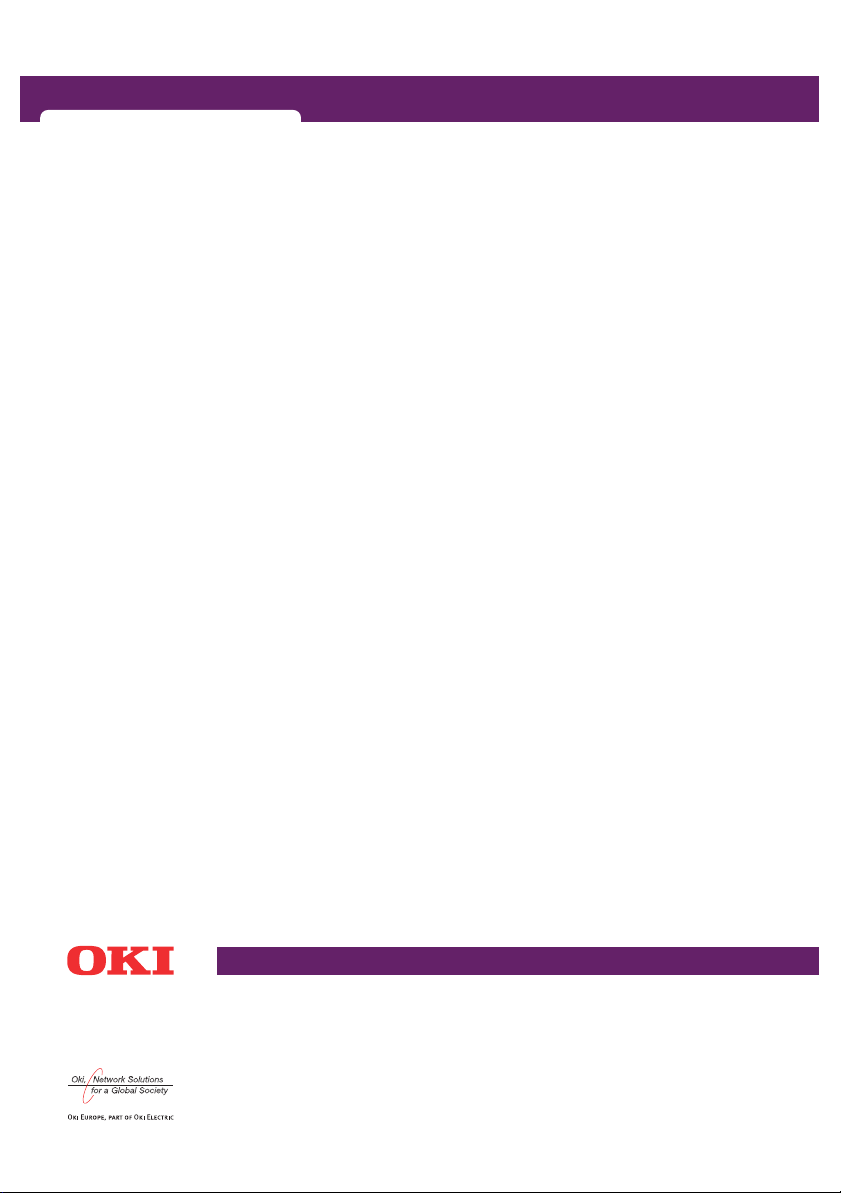
S900 Scancopier
Central House
Balfour Road, Hounslow
TW3 1HY
United Kingdom
tel +44 (0) 20 8219 2190
fax +44 (0) 20 8219 2199
07046304 ISS.02
